advertisement
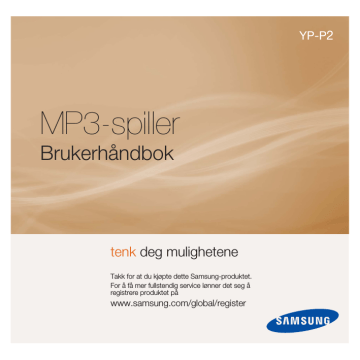
MP3-spiller
Brukerhåndbok
tenk
deg mulighetene
Takk for at du kjøpte dette Samsung-produktet.
For å få mer fullstendig service lønner det seg å registrere produktet på www.samsung.com/global/register
YP-P
2
funksjoner på din nye
MP3-spiller
Stilig, smart, pålitelig og mye moro. Din nye MP3-spiller er alt dette, og masse mer. Toppmoderne teknologi leverer rik lyd og livlige bilder. Du kommer til å like den nye MP3-spilleren, enten du trener, laster ned favorittlåter, ser på videoer eller hører på FM-radio.
Bruk den en gang, og du vil lure på hvordan du noen sinne greide deg uten.
ORDENTLIG ”MULTI” I MULTIMEDIA
Vi kaller det en MP3-spiller, men det er i virkeligheten mer enn det. Den lar deg se bilder, tekst, videoer og høre på FM-radio.
Innebygget Bluetooth trådløs teknologi gjør MP3-spilleren om til ditt eget private nettverk.
BERØRINGSNAVIGASJON!
Du kan trykke på berøringsskjermen for å navigere deg frem på menyene.
SKJERM I FARGE-LCD-DESIGN
Livlige farger og bilder leveres på den brede LCD-skjermen.
DER FORM MØTER FUNKSJON
Selvfølgelig er den slank og elegant.
Men den er også lett å holde og bruke.
LETT SØK!
Du kan søke etter fi ler med den brukervennlige fi lbehandleren, og navigere gjennom menyer mens du hører på musikk.
LENGRE SPILLETID OG KORTERE
NEDLASTING!
Ett fulladet batteri kan spille av musikk i opp til 35 timer og 5 timer med video.
Nedlastingstiden er kortere. På grunn av
USB 2.0-grensesnittet, er denne spilleren mye raskere enn modeller med USB 1.1.
AKKUSTISK VIDUNDER
Din nye MP3-spiller har DNSe™ (Digital
Natural Sound engine), Samsungs unike lydteknologi som gir en rikere og dypere lyd, for en uovertruffen lytteopplevelse.
sikkerhetsinformasjon
Hva ikonene og tegningene i denne brukerhåndboken betyr:
Betyr at det er fare for alvorlig personskade eller død.
ADVARSEL
FORSIKTIG
FORSIKTIG
MERK
Betyr at det er en mulig fare for person- eller materiell skade.
For å redusere faren for brann, eksplosjon, støt eller personskader når du bruker MP3-spilleren, må du følge disse grunnleggende sikkerhetsforanstaltningene.
Betyr hint eller referansesider som kan være hjelpsomme når du skal bruke spilleren.
IKKE prøv på.
IKKE demonter enheten.
IKKE berør.
Følg instruksjonene nøye.
Trekk ut strømpluggen fra kontakten.
Ta kontakt med servicesenteret for hjelp.
Disse varselsmerkene er tilstede for å forhindre at du skader deg selv eller andre. Følg instruksjonene nøye. Etter at du har lest dette avsnittet må du ta vare på det for fremtidig referanse.
sikkerhetsinformasjon
Denne brukerveiledningen gir deg en innføring i hvordan du kan bruke din nye MP3-spiller. Les det nøye for å unngå skader på spilleren og deg selv. Legg spesiell merke til følgende viktige advarsler:
BESKYTT DEG SELV
Ikke demonter, reparer eller modifi ser dette produktet på egen hånd.
FORSIKTIG
Ikke få produktet vått, eller mist det i vann. Hvis produktet blir vått, må du ikke slå det på da det kan gi deg støt. Isteden må du ta kontakt med et
Samsung servicesenter i nærheten.
Ikke bruk dette produktet i tordenvær. Dette da det kan føre til feil og fare for støt.
FORSIKTIG
Ikke bruk hodetelefonene mens du sykler,kjører bil eller en motorsykkel.
Det kan føre til alvorlige ulykker, og det er i tilleggforbudt i enkelte områder.
Å bruke hodetelefoner mens du går eller jogger på en vei, og spesielt i et fotgjengerfelt, kan føre til alvorlige ulykker.
For din egen sikkerhet må du sørge for at kabelen til hodetelefonene ikke kommer i veien for armen din eller andre objekter i nærheten når du trener eller går deg en tur.
ADVARSEL
Ikke plasser produktet i fuktige, støvete eller sotete områder, da dette kan føre til brann eller elektrisk sjokk.
BESKYTT DEG SELV
ADVARSEL
Bruk av ørepropper eller hodetelefoner over lengre tid kan føre til alvorlige skader på hørselen.
Hvis du utsettes for lyder på over 85 db i lengre tid, kan dette føre til hørselsskader.
Jo høyere lyden er, jo mer alvorlig blir hørselen din skadet (en normal samtale har rundt 50 til 60 db, mens lydnivået i trafi kk er omtrent 80 db). Det anbefales på det sterkeste at du setter volumet til midtposisjonen (midtposisjonen er normalt 2/3 av maks).
Hvis du hører en ringende lyd i ørene må du senke volumet, eller ikke bruke ørepropper eller hodetelefoner.
BESKYTT MP3-SPILEREN DIN
Ikke la spilleren ligge på steder med temperaturer på over 35 °C (95 °F), som i en badstue eller i en parkert bil.
Ikke utsett enheten for støt ved å slippe det ned.
Ikke plasser tunge gjenstander på produktet.
Forhindre at fremmedlegemer eller støv kommer inn i produktet.
Ikke plasser spilleren i nærheten av magnetiske objekter.
Ta sikkerhetskopi av viktige data. Samsung er ikke ansvarlige for tap av data.
Bruk bare tilleggsutstyr som er levert av, eller godkjent av Samsung.
FORSIKTIG
Ikke spray vann på produktet. Rengjør aldri produktet med kjemiske substanser som benzen eller tynnere da dette kan føre til brann, elektrisk støt eller forringelse av overfl aten.
FORSIKTIG
Hvis du ikke følger instruksjonene kan dette føre til personskade eller skade på spilleren.
MERK
Når du skriver ut denne brukerhåndboken, anbefaler vi at du skriver den ut i farger, og merker av for alternativet “Tilpass til siden” i utskriftsalternativene for bedre oversikt.
innhold
DET GRUNNLEGGENDE
10
10 Hva er inkludert
13 Skjermemenyer
22 Vedlikehold av Batteriet
22 Slå av og på
23 Spille en Videofi l
25 Bla gjennom fi ler med ”Filbehandler”
24 Endre innstillIngene
24 Menystil-innstillinger
27 Lydinnstillinger
28 Skjerminnstillinger
29 Språkinnstillinger
31 Tidsinnstillinger
32 Systeminnstillinger
EMODIO
39
39 Krav til datamaskinen
41 Overføre fi ler til spilleren med EmoDio
innhold
SE PÅ VIDEO
44
44 Pause
45 Flytte til en Spesifi kk Ramme
46 Spille forrige videofi l
46 Spille neste videofi l
47 Bruke videomenyen
LYTTE PÅ MUSIKK
54
54 Lytte etter Kategori
56 Pause
56 Spille av fra Starten av det aktive sporet
56 Spille av forrige Spor
57 Spille neste Spor
57 Søke i et Spor
59 Vise albumomslag og albuminformasjon samtidig
60 Lage en spilleliste med EmoDio
60
61
Opprette en spilleliste
Legge til musikk på en spilleliste du
62 har opprettet
Overføre en spilleliste til spilleren med
EmoDio
63 Lage en spilleliste på MP3-spilleren
64 Spille av en spilleliste
innhold
VISE BILDER
76
LYTTE TIL FM-RADIO
82
76 Gå til forrige/neste bilde
82 Bruker Mute-funksjonen (Demp)
BRUKE DATACAST
90
90 Registrere en kanal
91 Opprette en ny Kanalgruppe
91 Overføre en datacast fra <EmoDio>
GLED DEG OVER
PRIME PACK
93
109 Taleopptak undergrunnsbaner
innhold
BRUKE BLUETOOTH
112
112 Hva er Bluetooth?
113 Bruke et Bluetooth-Stereohodesett mobiltelefon
122 Overføre fi ler til/fra en Bluetooth-enhet
128 Bluetooth-Innstillinger
FEILSØKING
130
130 Feilsøking
TILLEGG
133
133 Menytre
134 ProduktspesifIkasjoner
136 Lisens
det grunnleggende
HVA ER INKLUDERT
Din nye MP3-spiller kommer med disse enhetene. Hvis du mangler noen av disse enhetene, må du ta kontakt med Samsungs kundesenter.
Spilleren Hodetelefoner USB-kabel
Installasjons-
CD
Enkel holder
Beskyttelsesfi lm for LCD
Tilleggsutstyret som følger med i esken kan ha et annet utseende en disse.
Bruke den enkle holderen
Plasser spilleren på den enkle holderen på en fl at overfl ate. Når du har gjort det, kan du nyte fi lmene uten at du trenger å holde spilleren.
Dette er ikke en fast holder, så vær forsiktig slik at du ikke rister den.
MERK
10 _
det grunnleggende
DIN MP3-SPILLER
Krok for enkel holder
Sette på festestroppen for den enkle holderen
Berøringsskjerm
Øk knapp
Trykk for å øke volumet
Reduser knapp
Trykk for å senke volumet
Strømlampe
Strømlampen lyser rødt mens batteriet lades. Når det er gjort, lyser den grønt.
Tilbakestillingsknapp
Hvis det oppstår en feil i spilleren, kan du stikke en spiss gjenstand inn i tilbakestillingshullet for
å initialisere systemet på nytt.
det grunnleggende _ 11
DIN MP3-SPILLER (forts.)
Hold-bryter (Hold)
Trykk i retningen av pilen for å låse knappefunksjonene.
Kontakt for hodetelefoner
Hodetelefoner
Merket med “L” for “Left” (Venstre) og “R” for “Right”
(Høyre). Fungerer også som en antenne for radioen i spilleren.
USB-port
Mikrofon
Strøm & Spill av-/pause-knapp
Trykk for spill/pause.
Kort trykk for å slå av spilleren.
12 _
det grunnleggende
SKJERMEMENYER
Velge
7
8
9
Video Track 1
1
2
3
4
5
10
11
6
1
2
Bluetooth/lås/ alarmindikator
Batteristatus
3
Gjeldende klokkeslett
7
Spil/pause, søkeindikator
8
Videomodusindikator
9
Tidsstolpe spor
4
5
Gjeldende/total spilletid
Filnavn
10
Tilbakeikon
11
Menyikon
6
Spil/pause, søkeikon
MERK
Skjermbildet er kun for illustrasjonsøyemed. Det virkelige skjermbildet kan variere fra dette.
Informasjon og ikoner om den gjeldende videoavspillingen vises en kort stund.
Trykk på skjermen hvis du ønsker å vise opplysninger og ikoner om videoavspillingen igjen.
det grunnleggende _ 13
SKJERMEMENYER (Forts.)
Musikk
10
11
12
16
17
13
14
15
Songs
Rising Sun
1/52
3
4
1
2
5
6
7
8
9
1
2
Bluetooth/lås/alarmindikator
Gjeldende klokkeslett
3
4
5
6
7
8
9
10
11
12
13
14
15
16
17
Batteristatus
Indikator for gjeldene spor som avspilles / totalt antall spor
Avspillingsskjerm
Tidsstolpe spor
Gjeldende/total spilletid
Spil/pause, søkeikon
A-B repeterende ikon
Spil/pause, søkeindikator
Musikkmodus-indikator
Hovedmeny-indikator
Musikktittel
DNSe-modusindikator
Spillemodus-indikator
Tilbakeikon
Menyikon
14 _
det grunnleggende
SKJERMEMENYER (Forts.)
Bilde
7
8
9
10
Photo image 1
2/8
3
4
1
2
11
12
[Skjermbilde for bildevisning]
6
5
1
2
Bluetooth/lås/alarmindikator
Gjeldende klokkeslett
3
4
5
6
7
8
9
10
11
12
Batteristatus
Gjeldende fi l / Totalt antall fi ler-indikator
Neste bilde-ikon
Zoom-ikon
Status for musikkavspilling
Bildemodus-indikator
Filnavn
Forrige bilde-ikon
Tilbakeikon
Menyikon
MERK
Informasjon og ikoner om det gjeldende bildet vises en kort stund. Trykk på skjermen hvis du ønsker å vise opplysninger og ikoner om bildet igjen.
det grunnleggende _ 15
SKJERMEMENYER (Forts.)
FM Radio
7
8
9
10
11
12
FM Radio
1
2
3
4
5
6
11
12
1
2
3
4
5
6
7
8
9
10
Bluetooth/lås/alarmindikator
Gjeldende klokkeslett
Batteristatus
Indikator for manuell/ forhåndslagret
RDS-indikator
Forhåndsinnstillingsnummerikon
Radiomodus-indikator
Indikator for aktiv frekvens (MHz)
Frekvensindikator
Menyikon
Tilbakeikon
Opptaksikon
MERK
Hva er RDS?
RDS er systemet som sørger for at du mottar radiosignalet og som viser meldinger om f.eks. sendingsinformasjon. Programinformasjonen som nyheter, sport, musikk eller navnet på radiostasjonen vises på skjermen.
Hvis FM-signalet er svakt kan et hende at RDS-informasjonen ikke vises.
16 _
det grunnleggende
BRUKER BERØRINGSSKJERMEN
Trykk lett med fi ngertuppen på skjermen.
MERK
Ikke bruk kraft når du røre berøringsskjermen, da dette kan skade skjermen.
For å unngå å skade berøringsskjermen må du ikke bruke andre ting enn fi ngrene til å bruke den.
Ikke trykk på skjermen hvis fi ngrene dine ikke er rene.
Ikke trykk på berøringsskjermen med hanskene på.
Berøringsskjermen vil kanskje ikke fungere hvis du bruker en fi ngernegl eller andre instrumenter, som for eksempel en kulepenn.
det grunnleggende _ 17
BRUKER BERØRINGSSKJERMEN (Forts.)
Du kan trykke på skjermen i fi re retninger – opp, ned, venstre og høyre, alt etter funksjonen.
eks.) Spillestatuslinje for musikk
Hvordan 1
Trykk på og hold spillestatuslinjen på skjermen og fl ytt fi ngeren til ønsket punkt før du tar den vekk.
Spiller fortsetter avspillingen på det punktet der du fjernet fi ngeren.
Hvordan 2
Trykk på et ønsket punkt på spillestatuslinjen.
18 _
det grunnleggende
BRUKER BERØRINGSSKJERMEN (Forts.)
eks.) Zoomet bilde
Hvordan 3
Trykk på og hold fi ngeren på skjermen og skyv den i ønsket retning før du tar den bort, som i fi guren nedenfor.
I zoommodus fl ytter du fi ngeren i ønsket retning.
Bildet fl yttes og vises i den retningen.
Ä
det grunnleggende _ 19
BRUKER BERØRINGSSKJERMEN (Forts.)
eks.) Spille av forrige / neste videofi l
Hvordan 4
Skyv fi ngeren mot venstre eller høyere.
Venstre : Flytter til neste fi l (avhengig av den horisontale strykeinnstillingen.
Se side 52).
Høyre : Flytter til forrige fi l (avhengig av den horisontale strykeinnstillingen.
Se side 52).
Video Track 1
20 _
det grunnleggende
LADE BATTERIET
Lad spilleren før du skal bruke den første gang, og når du ikke har brukt den på en lang periode.
Det tar omtrent 4,5 time å lade batteriet i MP3-spilleren helt, selv om den totale ladetiden avhenger av PC-miljøet.
2
Strømlampe
1
1.
Sett den største enden av USB-kabelen inn i USB-kontakten i bunnen av spilleren.
2.
Sett USB-kabelen inn i datamaskinensUSB-port ( ).
Strømlampen lyser rødt mens batteriet lades. Når det er gjort, lyser den grønt.
det grunnleggende _ 21
VEDLIKEHOLD AV BATTERIET
Batteriet vil vare lengre hvis du følger disse enkle retningslinjene med tanke på vedlikehold og oppbevaring av det.
•
Lad det opp og oppbevar det innenfor temperaturområdet 5°C~35°C
(40°F~95°F).
•
Ikke overlad batteriet (mer enn 12 timer).
Omfattende lading og utlading kan forkorte batteriets levetid.
•
Batteriets effekt vil sakte men sikkert bli dårligere og dårligere da det er forbruksmateriell.
MERK
Hvis du lader spilleren mens den er tilkoblet en bærbar datamaskin, må du sørge for at den bærbare datamaskinens batteri er fulladet, eller at den er tilkoblet strømnettet.
FORSIKTIG
Batteriet lades ikke i PC ventemodus eller når maskinvaren er trygt fjernet.
Det oppladbare batteriet i dette produktet kan ikke skiftes ut av brukeren. Hvis du vil ha informasjon om utskifting av batteriet, ber vi deg ta kontakt med forhandleren.
SLÅ AV OG PÅ
Slå på
Trykk og hold ned
Strømmen slås på.
-knappen.
Slå av
Trykk og hold ned
Spilleren vil slå seg av.
-knappen.
MERK
Spilleren slås automatisk av når ingen av knappene har blitt trykket i en forhåndsdefi nert tidsperiode i pausemodus.
Fabrikkinnstillingen for <Auto Power Off> (Strømsparemodus) er 1 minutt, men du kan endre denne tidsperioden. Se side 34 for mer informasjon.
Se side 27 for hvordan du bruker <Cosmos> (Kosmos) i hovedmenyen.
22 _
det grunnleggende
SPILLE EN VIDEOFIL
Last inn videofi ler på den nye mp3-spilleren med EmoDio.
Lær mer om EmoDio på side 41.
1.
Trykk på
-ikonet
på hovedmenyskjermbildet.
Videolisten vises.
2.
Velg en videofi l og trykk på den.
Den valgte videofi len vil starte å spille horisontalt.
MERK
Trykk på [
] -ikonet
for å gå til forrige skjermbilde.
Trykk ned og hold kort [
] -ikonet
for å gå til hovedmenyskjermbildet.
KONTROLLERE VOLUMET
Du kan justere volumet mens en fi l er stoppet eller spilles av.
Hvordan 1
Trykk på
, -knappen.
Volumkontrollinjen vises.
Volumområdet er mellom 0 og 30.
Trykk på og på
-knappen
for å øke volumet,
-knappen
for å redusere det.
Hvordan 2
Skyv fi ngeren opp eller ned fra midten til høyre på skjermen.
Volumkontrollinjen vises.
Skyv fi ngeren oppover for å øke volumet og nedover for å redusere det.
det grunnleggende _ 23
DEAKTIVERE KNAPPENE
Hold-funksjonen deaktiverer alle andre knapper og ikoner på mp3-spilleren, slik at hvis du for eksempel tilfeldigvis kommer borti en mens du trener, vil ikke musikken bli avbrutt.
1.
Skyv
-bryteren
i pilens retning.
2.
Dytt
-bryteren
i motsatt retning av pilen for å låse opp spilleren.
MERK
Hvis <Touch Screen Only> (Kun berøringsskjerm) er valgt fra <Settings> (Innstillinger)
ĺ <System> ĺ <Hold Option> (Hold-valg), låses bare berøringsskjermen og gir mulighet for bruk av
,
og Se side 35.
24 _
det grunnleggende
BLA GJENNOM FILER MED ”FILBEHANDLER”
Søk etter fi ler med <File Browser> (Filbehandler) -funksjonen.
1.
Trykk på
2.
-ikonet
på hovedmenyskjermbildet.
Mappelisten <File Browser> (Filbehandler), som inneholder
“Video, Music (Musikk), Playlists (Spillelister), Pictures (Bilder),
Datacasts, Texts (Tekst), Games (Spill), Received Files (Mottatte fi ler), My Pack og Recorded Files (Innspilte fi ler)” vises.
Velg ønsket mappe.
3.
Trykk på den ønskede mappen for å bringe opp fi llisten.
Trykk på [ ] -ikonet for å gå til forrige skjermbilde.
4.
Velg ønsket fi l.
File Browser
Video
Music
Playlists
Pictures
Datacasts
Texts
Games
Received Files
5.
Trykk på den ønskede fi len.
Filen vil starte å spille.
MERK
<My Pack> fra <File Browser> (Filbehandler) er mappen der myDNSe- eller UCIfi ler som blir overført av <EmoDio> blir lagret. Se <EmoDio> for informasjon om myDNSe og UCI.
1/8
SLETTE FILER MED "FILBEHANDLER"
Følg trinn 1-4 ovenfor.
5.
Trykk på [
] -ikonet.
Bekreftelsesvinduet for sletting vises.
6.
Trykk på <Yes> (Ja).
Den valgte fi len blir slettet.
Den valgte fi len kan ikke slettes mens den spilles av.
MERK
Når en fi l er slettet, kan den ikke gjenopprettes.
FORSIKTIG
det grunnleggende _ 25
ENDRE INNSTILLINGENE
MP3-spilleren din kommer med innstillinger som ble satt opp på fabrikken, men du kan endre disse forhåndsprogrammerte innstillingene for å tilpasse stilleren til dine ønsker.
MERK
Trykk på [
] -ikonet
for å gå til forrige skjermbilde.
Trykk ned og hold kort [
] -ikonet
for å gå til hovedmenyskjermbildet.
Menystil-innstillinger
Du kan endre menydesign og skrift, og slette bakgrunnsbildet på hovedmenyen.
1.
Trykk på
-ikonet
på hovedmenyskjermbildet.
<Setting> (Innstilling)-menyen vises.
2.
Velg <Menu Style> (Menystil) og trykk på den.
<Menu Style> (Menystil)-menyen vises.
3.
Trykk på en ønsket meny.
4.
Velg alternativene du ønsker og trykk på <OK>.
Settings
Menu Style
Sound
Display
Language
Time
System
Innstillingsalternativer for Menystil
Menu Design (Menydesign) :
Du kan endre stilen på hovedmenyskjermbildet.
Velg mellom <Cosmos> (Kosmos), <Matrix> (Matrise), <My Skin> (Mitt tema),
<Dandy_Cosmos>, <Dandy_Matrix>, <Dandy_MySkin>, <Sammy_Matrix>,
<Toy_Cosmos>, <Toy_Matrix>, <Toy_MySkin>, <Woody_Cosmos>, <Woody_
Matrix> og <Woody_MySkin>. Se side 27~28.
Font (Skrift) :
Du kan endre skrifttypen til menyspråket. Velg (Mitt tema)blant en av de tre fonttypene. I menyene til enkelte språk, kan det hende at <Font>
(Skrift) ikke vises.
Reset My Skin (Tilbakestill mitt tema) :
Initialiserer bakgrunnsbildet på berøringsskjermen til standardbildet.
MERK
Hvis <Settings> (Innstillinger)-skjermbildet er åpent og du ikke trykker på noen knapper på omtrent 1 minutt, vil de ulagrede innstillingene gå tapt, og spilleren vil gå tilbake til forrige funksjon.
Overførte UCI-fi ler som bruker <EmoDio> fi nner du i <Menu Design>
(Menydesign). Se <EmoDio> for informasjon om UCI.
26 _
det grunnleggende
ENDRE INNSTILLINGENE (Forts.)
Bruke Kosmos-menyen
Hvordan 1
Plasser fi ngeren på berøringsskjermen og skyv oppover eller nedover.
Trykk på ikonet til den ønskede hovedmenyen.
<Cosmos> (Kosmos)-meny
Hvordan 2
Plasser fi ngeren på et tomt område på berøringsskjermen og la den sirkle varsomt. Trykk på ikonet til den ønskede hovedmenyen.
det grunnleggende _ 27
ENDRE INNSTILLINGENE (Forts.)
Bruke Matrise-menyen
Trykk på ikonet til den ønskede hovedmenyen.
<Matrix> (Matrise)-meny
Bruke Mitt tema-menyen
Plasser fi ngeren på berøringsskjermen og bla og slipp til venstre og høyre ved å fl ytte fi ngertuppen. Trykk på ikonet til den ønskede hovedmenyen.
<My Skin> (Mitt tema)-meny
28 _
det grunnleggende
ENDRE INNSTILLINGENE (Forts.)
Lydinnstillinger
Du kan stille inn Master EQ, lydsignal og volumbegrensning.
1.
Trykk på
-ikonet
på hovedmenyskjermbildet.
<Setting> (Innstilling)-menyen vises.
2.
Velg <Sound> og trykk på den.
<Sound> -menyen vises.
3.
Trykk på en ønsket meny.
4.
Velg alternativene du ønsker og trykk på <OK>.
Settings
Menu Style
Sound
Display
Language
Time
System
Innstillingsalternativer for lyd
Master EQ :
Du kan optimere lydinnstillingene.
Trykk på [ , ] -ikonet for å velge frekvensen du vil justere.
Frekvensene som kan justeres er <60Hz>, <150Hz>, <400Hz>, <1.1KHz>,
<3.5KHz>, <8KHz> og <14KHz>. Trykk på [ valgte frekvensens nivå og trykk på <OK>.
, ] -ikonet for å justere den
Beep Sound (Lydsignal) :
Slår lydsignalet som høres når berøringsskjermen brukes på eller av. Velg <Off> (Av) eller <On> (På).
Volume Limit (Volumbegr.) :
Du kan unngå hørselskader ved å angi en volumbegrensning når du bruker hodetelefonene. <On> (På) vil begrense volumnivået til 15. Det maksimale volumnivået når volumbegrensningen står på
<Off> (Av) er 30. Selv om du har valgt <Off> (Av), vil volumet bli satt tilbake til
15 for å unngå hørselsskader når du slår på spilleren igjen.
MERK
Du kan ikke stille inn <Master EQ> mens spilleren koples til Bluetoothstereohodesettet.
det grunnleggende _ 29
ENDRE INNSTILLINGENE (Forts.)
Skjerminnstillinger
Endrer når skjermen slås av og lysstyrken.
1.
Trykk på
-ikonet
på hovedmenyskjermbildet.
<Setting> (Innstilling)-menyen vises.
2.
Velg <Display> (Skjerm) og trykk på den.
<Display> (Skjerm) -menyen vises.
3.
Trykk på en ønsket meny.
4.
Velg alternativene du ønsker og trykk på <OK>.
Settings
Menu Style
Sound
Display
Language
Time
System
Innstillingsalternativer for skjermen
Display Off (Skjerm av) :
Hvis det ikke blir trykket på noen knapper eller ikoner i løpet av den tidsperioden som vises nedenfor, vil skjermen bli slått av automatisk. Du kan velge mellom <15sec> (15sek), <30sec> (30sek), <1min>,
<3min>, <5min> og <Always On> (Alltid på). Trykk på hvilken som helst knapp for å slå på skjermen igjen.
Brightness (Lysstyrke) :
Du kan justere skjermens lysstyrke. Velg et nivå mellom <0-10>, der 10 er skarpest.
30 _
det grunnleggende
ENDRE INNSTILLINGENE (Forts.)
Språkinnstillinger
Menyene på din nye mp3-spiller kan stilles inn for å vises på ett av fl ere språk. Det er lett å endre foretrukket språk.
1.
Trykk på
-ikonet
på hovedmenyskjermbildet.
<Setting> (Innstilling)-menyen vises.
Settings
2.
3.
4.
Velg <Language> (språk) og trykk på den.
<Language> (språk)-menyen vises.
Trykk på en ønsket meny.
Velg alternativene du ønsker og trykk på <OK>.
Menu Style
Sound
Display
Language
Time
System det grunnleggende _ 31
ENDRE INNSTILLINGENE (Forts.)
Alternative språkinnstillinger
Menu (Meny) :
Velg menyspråket. Trykk på [ neste side.
a
,
b
] -ikonet for å gå til forrige/
Velg blant <English>, c䚐ạ㛨e, <Français>, <Deutsch>, <Italiano>, c襲莇蛑e,
<ㅔԧЁ᭛>, <㐕储Ё᭛>, <Español>, <Ɋɭɫɫɤɢɣ>, <Magyar>, <Nederlands>,
<Polski>, <Português>, <Svenska>, <ѳъѕ>, <ýeština>, <ƧnjnjLjǎNJNjƽ>, <Türkçe>,
<Norsk>, <Dansk>, <Suomi>, <Español (Sudamérica)>, <Português
(Brasil)>, <Indonesia>, <TiӃng ViӋt>, <Bulgarian>, <Română>, <ɍɤɪɚʀɧɫɶɤɚ>,
<Slovenšþina> eller <Slovenský>.
Contents (Innhold) :
Angi språket som opplysninger om sporene og tekst vil vises i. Trykk på [
a
,
b
] -ikonet for å gå til forrige/neste side. Velg blant
Chinese>, <Tranditional Chinese>, <Spanish>, <Russian>, <Hungarian>,
<Dutch>, <Polish>, <Portuguese>, <Swedish>, <Thai>, <Finnish>, <Danish>,
<Norwegian>, <Farsi>, <Afrikaans>, <Basque>, <Catalan>, <Czech>,
<Estonian>, <Greek>, <Hrvatski>, <Icelandic>, <Rumanian>, <Slovak>,
<Slovene>, <Turkish> eller <Vietnamese>.
MERK
Språkene som støttes kan bli endret.
32 _
det grunnleggende
ENDRE INNSTILLINGENE (Forts.)
Tidsinnstillinger
Innstilling av tiden gjør det mulig å angi dato/klokkeslett, datotype og tidssone.
1.
Trykk på
-ikonet
på hovedmenyskjermbildet.
<Setting>(innstilling)-menyen vises.
2.
Velg <Time> (Klokkeslett) og trykk på den.
<Time>(Klokkeslett)-menyen vises.
3.
Trykk på en ønsket meny.
4.
Velg alternativene du ønsker og trykk på <OK>.
Settings
Menu Style
Sound
Display
Language
Time
System
Alternative tidsinnstillinger
Date/Time Set (Stille dato og klokkeslett) :
Angi gjeldende dato og klokkeslett. Still enhetene <Year> (År),
<Month> (Måned), <Day> (Dag), <Hour> (Time), <Min>
(Min) og <AM/PM> (AM/PM) ved å vende opp eller ned.
Date Type (Datotype) :
Du kan angi tidsvisningstypen for verdensklokken. Du kan velge mellom <YY-MM-DD>(ÅÅ-
MM-DD), <MM-DD-YY>(MM-DD-ÅÅ) og <DD-MM-
YY>(DD-MM-ÅÅ).
Time Zone (Tidssone) :
Du kan endre gjeldende klokkeslett ved å velge en spesifi kk tidssone for en internasjonal by. Du må angi tidssonen før du kan vise informasjon fra verdensklokken. Se side 107.
Date&Time
det grunnleggende _ 33
ENDRE INNSTILLINGENE (Forts.)
Systeminnstillinger
Systeminnstillinger som Søvn, Startmodus, Automatisk på/av, Passord,
Hold-valg, Standardinnstilling, Format og Om er tilgjengelige i denne menyen.
1.
Trykk på
-ikonet
på hovedmenyskjermbildet.
<Setting>(innstilling)-menyen vises.
2.
Velg <System> og trykk på den.
<System>-menyen vises.
3.
Trykk på en ønsket meny.
4.
Velg alternativene du ønsker og trykk på <OK>.
Settings
Menu Style
Sound
Display
Language
Time
System
Alternative systeminnstillinger
Sleep (Søvn) :
Slår av strømmen automatisk etter en forhåndsdefi nert tidsperiode. Velg enten <Off>(Av) <15 Min > <30 Min> <60 Min> <90 Min> eller
<120 Min>.
Start Mode (Startmodus) :
Du kan stille inn startskjermbildet som vises når du slår på spilleren. Velg mellom <Home>(Hjem) og <Last State>(Siste tilst.). Velg
<Home>(Hjem) for å starte systemet med hovedmenyskjermbildet, eller <Last
State>(Siste tilst.) for å bli viste det siste menyskjermbildet du brukte.
Auto Power Off (Strømsparemodus) :
Slår av strømmen automatisk når ingen knapper er benyttes etter en forhåndsdefi nert tidsperiode i pausemodus.
Velg blant <15 sec>, <30 sec>, <1 min>, <3 min> eller <5 min> eller <Always
On>(Alltid på).
34 _
det grunnleggende
ENDRE INNSTILLINGENE (Forts.)
Alternative systeminnstillinger (Forts.)
Lock (Lås) :
Låser spilleren med passordbeskyttelse for å forhindre uautorisert tilgang.
Lås spilleren ved å velge <On> (På) og legge inn passord. Se side 36.
Du deaktiverer låsing ved å velge <Off> (Av).
Change Password (Bytt passord) :
Du kan bytte passord for låse opp spilleren med.
Hold Option (Hold-valg) :
Du kan velge hold-funksjonen for å låse alle tastene inkludert berøringsskjermen eller bare berøringsskjermen. Velg enten <All>
(Alle) eller <Touch Screen Only> (Kun berøringsskjerm). Se side 24.
Default Set (Standardsett) :
Tilbakestiller alle innstillingene til standardinnstillingen. Velg enten <Yes>(Ja) eller <No>(Nei). <Yes>(Ja) initialiserer alle innstillingene til standardinnstillingene. <No>(Nei) avbryter standardinnstillingen.
Format (Formater) :
Formaterer det interne minnet. Velg enten <Yes>(Ja) eller
<No>(Nei). Hvis du velger <Yes>(Ja), vil du formatere det interne minnet, og slette alle fi ler på spilleren. Hvis du velger <No>(Nei), vil du ikke formatere det interne minnet. Kontroller før du formaterer det.
About (Om) :
Kontrollerer fi rmware-versjonen og minnekapasiteten.
Firmware -
Viser den installerte Firmware-versjonen.
Memory (Minne) -
Informerer deg om leding minnekapasitet.
<Used>(Brukt) viser hvor mye som er i bruk,
<Remaining>(Gjenværende) viser hvor mye kapasitet som er ledig mens <Total>(Totalt) viser den totale kapasiteten.
MERK
Om det innebygde minnet
1GB=1,000,000,000byte: virkelig formateringskapasitet kan være mindre, da den interne fi rmwaren bruker en del av minnet.
det grunnleggende _ 35
ENDRE INNSTILLINGENE (Forts.)
Stille inn låsefunksjonen
Låser spilleren med passordbeskyttelse for å forhindre uautorisert tilgang.
1.
Velg <System> på menyen Setting (innstillinger) og trykk på den.
Menyen <System> vises.
2.
Velg <Lock>(Lås), og trykk på den.
Låseskjermen vises.
3.
Velg <On> (På) og trykk på <OK>.
Den nye passordinntastingsskjermen vises.
4.
Velg 4-sifret passord og trykk på <OK>.
Inntastingsskjermen for bekreftelse av passord vises.
5.
Tast inn det samme passordet du valgte i trinn 4 og trykk på <OK>.
Låseinnstillingen er fullført.
Låsefunksjonen aktiveres når du slår på strømmen.
System
Sleep
Start Mode
Auto Power Off
Lock
Change Password
Hold Option
Default Set
Format
Enter New Password
MERK
Hvis <Default Set> (Standardsett) er valgt fra
<Settings> (Innstillinger) ĺ <System> (System), settes låsefunksjonen til <Off> (Av).
36 _
det grunnleggende
ENDRE INNSTILLINGENE (Forts.)
Frigi låsefunksjonen
Etter at du har stilt inn låsefunksjonen, vises passordinntastingsskjermen når du slår på spilleren. Skriv inn det 4-sifrede passordet og trykk på
<OK>
Enter Password
<Lock> (Lås)-funksjonen er frigitt.
FORSIKTIG
<Lock> (Lås)-funksjonen beskytter kun mot uautorisert tilgantg, ikke datasikkerhet på spilleren. For eksempel gir tilkobling av en låst spiller til en PC med USB-kabel tilgang til alle data som er lagret på spilleren.
MERK
Hvis du glemmer låsepossordet, kan du koble til en PC og kjøre EmoDio og tilbakestille passordet i <myEmoDio>. Se hjelp i <EmoDio> for mer informasjon.
Bytte passord
1.
Velg <System> i menyen Setting (Innstillinger) og trykk på den.
Menyen <System> vises.
2.
Velg <Change Password> (Bytt passord), og trykk på den.
Passordinntastingsskjermen vises.
3.
Skriv inn passordet og trykk på <OK>.
Inntastingsskjermen for bytte av passord vises.
4.
Skriv inn det 4-sifrede passordet og trykk på
<OK>.
Inntastingsskjermen for bekreftelse av passord vises.
System
Sleep
Start Mode
Auto Power Off
Lock
Change Password
Hold Option
Default Set
Format
5.
Tast inn det samme passordet du valgte i trinn 4 og trykk på <OK>.
Passordet blir endret.
det grunnleggende _ 37
TILBAKESTILLE SYSTEMET
Hvis MP3-spilleren ikke vil slå seg på, vil ikke spille musikk eller ikke gjenkjennes av datamaskinen når du kobler den til, kan det hende at du må tilbakestille systemet.
Trykk på tilbakestillingsknappen i bunnen av produktet med en spissgjenstand, som en binders.
Systemet blir initialisert.
Tilbakestillingsfunksjonen vil ikke slette datoog klokkeslett, eller data som er lagret pådet interne minnet.
38 _
det grunnleggende
EmoDio
EmoDio er et brukervennlig program som hjelper deg å holde styr på fi lene dine fra datamaskinen. Med fi ler som er sortert og organisert på
EmoDio, går det raskt å overføre dem til mp3 uten å søke gjennom hele harddisken etter den rette fi len.
KRAV TIL DATAMASKINEN
Datamaskinen må være i henhold til følgende minimumskrav for at du skal kunne installere og kjøre EmoDio:
•
Pentium 500MHz eller høyere
•
USB 2.0-port
•
Windows XP Service Pack 2 eller høyere
•
DirectX 9.0 eller høyere
•
100MB ledig kapasitet på harddisk
•
CD-stasjon (2X eller høyere)
•
Windows Media Player 10.0 eller høyere
•
Oppløsning 1024 X 768 eller høyere
•
Internet Explorer 6.0 eller høyere
•
512 MB RAM eller mer
EmoDio _ 39
INSTALLERE EMODIO
FORSIKTIG
Kontroller at du kjører installasjonsprogrammet til <EmoDio> på datamaskinens administratorkonto. Ellers blir ikke <EmoDio> installert. Les datamaskinens brukerhåndbok for å fi nne administratorkontoen.
1.
Sett inn installasjonsplaten som ble levert med spilleren inn i CD-stasjonen på datamaskinen.
2.
Klikk <Install now>(Installer nå).
Følg instruksjonene for å starte installasjonen.
Installeringen av <EmoDio> starter, og lager et installasjonen er fullført.
-ikon på skrivebordet ditt når
40 _
EmoDio
OVERFØRE FILER TIL SPILLEREN MED EMODIO
<EmoDio> lar deg velge ut og organisere fi ler og mapper før du overfører dem til spilleren. Dette gjør skanning av fi ler på mp3-spilleren enklere og raskere. <EmoDio> fi loverføring er den enkleste måten å overføre fi lene fra datamaskinen til mp3-spilleren.
2
1
1.
Sett den største enden av USB-kabelen inn i USB-kontakten i bunnen av spilleren.
2.
Sett USB-kabelen inn i datamaskinens USB-port ( ).
<USB connected>(USB tilkoblet) vises på berøringsskjermen på spilleren.
<EmoDio> vil starte automatisk når du kobler spilleren til datamaskinen.
Hvis programmet ikke starter automatisk, må du dobbelklikke <EmoDio>-ikonet skrivebordet.
MERK
Musikkgjenkjennelsesteknologi og relaterte data leveres av Gracenote og
Gracenote CDDB
®
Music Recognition Service
SM
.
CDDB er et registrert varemerke som tilhører Gracenote. Gracenote logoen og logotypen, Gracenote CDDB logoen og logotypen og “Powered by Gracenote
CDDB” logoen er alle varemerker som tilhører Gracenote. Music Recognition
Service og MRS er servicemerker som tilhører Gracenote.
på
EmoDio _ 41
OVERFØRE FILER TIL SPILLEREN MED EMODIO
(Forts.)
3.
Klikk på ikonet for fi ltypen du ønsker å overføre.
Klikk på for å vise musikklisten.
Klikk på for å vise videolisten.
Klikk på for å vise bildelisten.
4.
Klikk på <Add File> (Legg til fi l) i bunnen av
<EmoDio>.
Vinduet <Open> (Åpne) vises.
5.
Velg fi lene du vil legge til og klikk på
<Open>
(Åpne).
Filene blir lagt til på listen til venstre i <EmoDio>.
6.
Velg fi lene du vil overføre fra listen til venstre.
3
4
7.
Klikk på
-ikonet.
Filen du valgte blir overført til spilleren.
5
6
7
42 _
EmoDio
OVERFØRE FILER TIL SPILLEREN MED EMODIO
(Forts.)
FORSIKTIG
Du må ikke koble USB-kabelen fra datamaskinen under fi loverføring. Hvis du kobler fra under overføring, kan dette skade spilleren eller datamaskinen.
Sett spilleren rett inn i datamaskinen isteden for en USB-hub for å unngå en ustabil tilkobling.
MERK
Når du overfører en videofi l til <EmoDio>, konverteres den automatisk til SVIformatet før den overføres. Filstørrelsen blir justert automatisk også.
Når du overfører et bilde til spilleren med <EmoDio>, konverteres det automatisk til
JPG-formatet før det overføres. Filstørrelsen blir justert automatisk også.
Et bilde som overføres til spilleren uten <EmoDio> kan se annerledes ut på skjermen enn det originale bildet.
Alle funksjonene er deaktiverte når spilleren er tilkoblet.
Hvis du kobler USB-kabelen til PCen når spilleren har lite batteristrøm, vil spilleren bruke fl ere minutter på å lade opp før den kobles til PCen.
EmoDio har en grundig hjelpfunksjon. Hvis du ikke fi nner svaret på spørsmål om
EmoDio, klikker du <MENU> (MENY) ĺ <Help> (Hjelp) ĺ <Help> (Hjelp) øverst i
<EmoDio>-programmet.
Hva er SVI?
Samsung Audio Video interleaving (SVI) er et nytt videoformat som er utviklet og styres av Samsung.
EmoDio _ 43
se på video
MERK
Før du starter! -
Overføre videofi ler til spilleren med <EmoDio>. Se side 41.
Sett inn hodetelefonene, slå på spilleren og kontroller batteriet.
Trykk på [
] -ikonet
for å gå til forrige skjermbilde.
Trykk ned og hold kort [
] -ikonet
for å gå til hovedmenyskjermbildet.
1.
Trykk på
-ikonet
på hovedmenyskjermbildet.
Videolisten vises.
2.
Velg en videofi l og trykk på den.
Den valgte videofi len vil starte å spille horisontalt.
PAUSE
1.
Trykk på [ ] -ikonet under avspillingen.
Videoavspillingen vil bli pauset.
2.
Trykk på [
] -ikonet
for å gjenoppta avspillingen.
Videoen vil spille av igjen fra punktet den stoppet.
MERK
Informasjon og ikoner om bildet som vises blir borte etter en kort stund.
Trykk på skjermen hvis du ønsker å vise opplysninger og ikoner om bildet igjen.
Når du overfører en videofi l til <EmoDio>, konverteres den automatisk til SVIformatet før den overføres. Filstørrelsen blir justert automatisk også.
44 _
se på video
FLYTTE TIL EN SPESIFIKK RAMME
Hvordan 1
1.
Trykk og hold kort på [
,
] -ikonet
under avspilling på horisontal skjerm.
Dette setter deg i stand til å bevege deg bakover eller forover i den gjeldende videofi len.
Video Track 1
2.
Ta fi ngeren av ikonet når du har kommet til den posisjonen du ønsker.
Videofi len vil spilles av igjen fra den valgte posisjonen.
Hvordan 2
Trykk på punktet på statuslinjen for videospill der du ønsker avspillingen skal starte.
Videoen starter å spille fra det punktet du har valgt.
MERK
Hvis du fl ytter fi ngeren mot venstre/høyre, vil du fl ytte avspillingen forover eller bakover avhengig av Horisontalt slag-innstillingen. Se side 52.
se på video _ 45
SPILLE FORRIGE VIDEOFIL
Hvordan 1
Trykk på [
] -ikonet
i løpet av de første
3 sekundene etter at den aktive videofi len spilles av.
Trykk på [
] -ikonet
to ganger i løpet av de første 3 sekundene etter at den aktive videofi len spilles av.
Hvordan 2
Skyv fi ngeren mot høyre.
Du vil gå til forrige video.
Video Track 0
Hvordan 2
SPILLE NESTE VIDEOFIL
Hvordan 1
Trykk på [
] -ikonet.
Hvordan 2
Skyv fi ngeren mot venstre.
Du vil gå til neste video.
Video Track 2
Hvordan 2
46 _
se på video
BRUKE VIDEOMENYEN
Sette et bokmerke
Når du bokmerker en spesifi kk scene som du ønsker å se på nytt, kan du gjøre nettopp det når du selv vil.
1.
Trykk på [ ] -ikonet i scenen som du
ønsker under videoavspillingen.
<Video>-menyen vises.
2.
Trykk på <Bookmark> (Bokmerke).
<Bookmark> (Bokmerke)-menyen vises.
3.
Trykk på <Add> (Legg til).
Bookmar
DNSe
Play Speed
Det aktive punktet i fi len blir lagret som et bokmerke.
Du vil se [
|
] -symbolet på spillestatuslinjen.
Add
MERK
Overskriv-vinduet vises hvis det allerede er satt et bokmerke.
Hvis du velger <Yes> (Ja), blir det forrige bokmerket slettet og et nytt bokmerke lagt til.
Det kan settes ett bokmerke for hver videofi l, og du kan sette maksimalt
100 bokmerker.
Bokmerkepunktet kan avvike noe fra det faktiske punktet.
Trykk på [
] -ikonet
for å forlate menyen.
se på video _ 47
Gå til (spille)/slette bokmerket
1.
Trykk på [ ] -ikonet på videoavspillingsskjermbildet.
<Video>-menyen vises.
2.
Trykk på <Bookmark> (Bokmerke).
<Bookmark>(bokmerke)-menyen vises.
3.
Trykk på <Go to> (Gå til) eller
<Delete>
(Slett).
Bookmar Add
DNSe
Play Spe
Go to
Delete
Når du velger <Go to>(Gå til) vil det fl ytte til det valgte bokmerket og starte avspillingen fra dette bokmerket.
<Delete>(Slett) vil fjerne det valgte bokmerket fra videofi len.
Stille inn Digital Natural Sound-motoren
(DNSe – digital naturlig lyd)
Velg den rette lyden for hver videogenre
1.
Trykk på [
] -ikonet
på videoavspillingsskjermbildet.
<Video>-menyen vises.
2.
Trykk på <DNSe>.
<DNSe>-menyen vises.
3.
Trykk på en ønsket DNSe.
Velg <Normal>, <Drama> eller
<Action>(Handling).
Bookmark
DNSe
Play Spe
Normal
Drama
Action
MERK
Hva er DNSe?
Digital Natural Sound Engine (DNSe) er en lydeffekt-funksjon for MP3spillere som er utviklet av Samsung. Det gir forskjellige lydinnstillinger for å forbedre typen musikk som du hører på.
48 _
se på video
BRUKE VIDEOMENYEN (Forts.)
Stille inn avspillingshastighet
Øk eller reduser hastigheten på favorittvideoen ved å justere avspillingshastigheten.
1.
Trykk på [ ] -ikonet på videoavspillingsskjermbildet.
Bookmark
<Video>-menyen vises.
DNSe
2.
Trykk på <Play Speed> (Avsp.
hastighet).
Innstillingsskjermen for avspillingshastigheten vises.
Play Speed
3.
Trykk på [
,
]
for å velge ønsket avspillingshastighet og trykk på <Yes> (Ja).
Velg mellom <X0.5>, <X0.6>, <X0.7>, <X0.8>, <X0.9>, <X 1.0(Normal)>,
<X1.1>, <X1.2>, <X1.3>, <X1.4> og <X1.5>.
Jo høyere tallet er, jo raskere blir avspillingshastigheten.
MERK
Den angitte avspillingshastigheten kan skille seg noe fra den faktiske hastigheten, avhengig av fi len.
Det er ikke sikkert at avspillingshastigheter opptil X1.5 vises for en .wmv-fi l.
se på video _ 49
BRUKE VIDEOMENYEN (Forts.)
Velge skjermstørrelse
Du kan velge skjermstørrelsen for avspilling av video.
1.
Trykk på [
] -ikonet
på videoavspillingsskjermbildet.
<Video>-menyen vises.
2.
Trykk på <Display> (Skjerm).
<Display> (Skjerm)-menyen vises.
Play Speed
Display
Horizont
Screen Size
Brightness
Display Off
3.
Trykk på <Screen Size> (Skjermstr.).
<Screen Size>(Skjermstr.)-menyen vises.
4.
Trykk på en ønsket skjermstørrelse.
Velg mellom <Actual>(Reell), <Standard>, <Full> og <Zoom>.
Skjermstørrelse-meny
<Standard> <Full> <Zoom>
MERK
For noen videofi ler kan det hande <Screen Size>(skjermstørrelse) eller andre beslektede menyer ikke vises.
50 _
se på video
BRUKE VIDEOMENYEN (Forts.)
Justere lysstyrken
Du kan justere lysstyrken på videoskjermen.
1.
Trykk på [
] -ikonet
på videoavspillingsskjermbildet.
<Video>-menyen vises.
Play Speed
2.
Trykk på <Display> (Skjerm).
<Display> (Skjerm)-menyen vises.
3.
Trykk på <Brightness> (Lysstyrke).
Display
Horizont
Innstillingsskjermen for lysstyrke vises.
4.
Velg ønsket lysstyrke, og trykk på <Yes> (Ja).
Velg et nivå fra <0-10>.
Screen Size
Brightness
Display Off
Justeringsmenyen for lysstyrke gjelder bare for videoskjermen.
MERK
Slå av skjermen
For å spare strøm kan du slå av berøringsskjermen og bare lytte til lyden.
Følg trinn 1-2 ovenfor.
3.
Trykk på <Display Off> (Skjerm av).
Berøringsskjermen slås av.
Trykk på berøringsskjermen for å slå den på igjen
Play Speed
Display
Horizont
Screen Size
Brightness
Display Off
se på video _ 51
BRUKE VIDEOMENYEN (Forts.)
Stille inn horisontalt slag
Du kan ’spole’ det raskt forover i en fi l i forskjellige intervaller når du trykker på skjermen mot venstre eller høyre. Du kan hoppe over en hel fi l eller fl ere sekunder hver gang.
1.
Trykk på [
] -ikonet
på videoavspillingsskjermbildet.
<Video>-menyen vises.
2.
Trykk på <Horizontal Stroke>
(Horisontalt slag).
<Horizontal Stroke>(Horisontalt slag)
-menyen vises.
Play Spe
Display
Horizont
1 File
Seek
10Sec Skip
3.
Trykk på et ønsket horisontalt slag.
Velg mellom <1 File>(1 fi l), <Seek>(Søk), <10sec Skip>(10 sek. hopp),
<30sec Skip>(30 sek. hopp) og <1min Skip>(1 min. hopp).
Venstre : Går forover avhengig av innstillingen av det horisontale slagintervallet.
Høyre : Går bakover avhengig av innstillingen av det horisontale slagintervallet.
<1 File>(1 fi l) : Hvis du setter <Horizontal Stroke>(horisontalt slag) på
<1 File>(1 fi l), vil den forrige eller neste fi len bli valgt.
Når du velger <Seek> (Søk)-alternativet, kan du bevege fi ngeren mot venstre/ høyre for å gå gjennom avspillingshastighetene <x2> ĺ <x4> ĺ <x8>.
MERK
Det horisontale slagintervallet kan avvike fra det faktiske slagintervallet, avhengig av fi len.
52 _
se på video
BRUKE VIDEOMENYEN (Forts.)
Før du starter! -
Bruk kun Bluetooth-sertifi serte stereo hodesett. Sjekk om ditt
Bluetooth stereo hodesett er registrert. <Connect to Headset>(Koble til hodesett) vises når det er et registrert hodesett. Se <Bruke et bluetooth-stereohodesett>
(Bruke et Bluetooth hodesett) for mer informasjon. Se side 113.
Kople til et Bluetooth stereo hodesett
Du kan direktekople til et registrert Bluetooth hodesett under avspilling av video.
1.
Trykk på [
] -ikonet
på videoavspillingsskjermbildet.
<Video>-menyen vises.
2.
Trykk på <Connect to Headset>
(Koble til hodesett).
Display
Horizontal Stroke
Connect to Headset
GHvis <Bluetooth Mode>(Bluetooth-modus) står på <Off> (Av), vil det bli endret til <On>(På).
Når tilkoblingen er etablert, vil du se [ ] -ikonet på skjermen.
Du kan lytte til lyden i videofi len via Bluetooth-hodesettet.
Frakoble Bluetooth-stereohodesettet
1.
Trykk på [
] -ikonet
på videoavspillingsskjermbildet.
<Video>-menyen vises.
2.
Trykk på <Disconnect Headset>
(Koble fra hodesett).
Bluetooth-hodesett frakoples.
Bookmark
Display
Horizontal Stroke
Disconnect Headset
MERK
Du kan ikke velge <DNSe> og <Play Speed> (Avsp.hastighet) mens spilleren kobles til Bluetooth-stereohodesett i videomodus.
se på video _ 53
MERK
lytte på musikk
Før du starter! -
Sett inn hodetelefonene, slå på spilleren og kontroller batteriet.
Trykk på [
] -ikonet
for å gå til forrige skjermbilde.
Trykk ned og hold kort [
] -ikonet
for å gå til hovedmenyskjermbildet.
LYTTE ETTER KATEGORI
Music
Now Playing
Artists
Albums
Songs
Genres
Playlists
Recorded Files
Music Browser
Songs
Rising Sun
1/52
1.
Trykk på
-ikonet
på hovedmenyskjermbildet.
Musikklisten vil vises.
2.
Velg et ønsket element på musikklisten og trykk på det.
Musikkfi len vises.
3.
Velg en musikkfi l og trykk på den.
Musikken vil starte å spille.
54 _
lytte på musikk
LYTTE ETTER KATEGORI (Forts.)
Musikkliste
Filinformasjon, herunder artistnavnet, albumnavnet, musikktittelen og genre, vises i henhold til ID3 Tag-informasjonen i den aktuelle musikkfi len. En fi l uten ID3 TAG
(musikkinformasjon) vil bli vist som [unknown] (ukjent).
Now Playing (Spilles nå) :
Spiller en nylig avspilt fi l eller fl ytter til avspillingsskjermbildet for den gjeldende fi len.
Artists (Artister) :
For å spille av etter artist
Albums (Album) :
For å spille av etter album Bildet fra albumomslaget vises.
Songs (Sanger) :
For å spille av i numerisk eller alfabetisk rekkefølge
Genres (Genrer) :
For å spille av etter genre
Playlists (Spillelister) :
For å spille av etter spilleliste
Recorded Files (Innspilte fi ler) :
Viser alle innspilte fi ler.
Music Browser (Musikkbehandler) :
Vise alle musikkfi lene som er lagret i
Musikk-mappen.
MERK
Filer av typen MP3, WMA og AAC er kompatible med spilleren.
Det kan hende at du ikke kan spille av MP1- eller MP2-fi ler som har fått endret fi ltype til MP3 på spilleren.
Hva er en ID3-tagg?
Dette er ekstrainformasjon som er lagt inn i MP3-fi len, og som inneholder informasjon som er relevant for fi len. Dette er tittel, artist, album, år, genre og et kommentarfelt.
lytte på musikk _ 55
PAUSE
1.
Trykk på [ ] -ikonet eller trykk på
Avspillingen vil bli pauset.
-knappen
2.
Trykk på [ ] -ikonet eller
-knappen
igjen.
Musikken vil spille av igjen fra punktet den stoppet.
mens musikken spilles.
SPILLE AV FRA STARTEN AV DET AKTIVE SPORET
1.
Trykk på [
] -ikonet
etter 3 sekunders spilletid.
Avspillingen av det aktive sporet starter igjen, fra starten.
SPILLE AV FORRIGE SPOR
Hvordan 1
Trykk på [
] -ikonet
innen 3 sekunders spilletid.
Trykk på [
] -ikonet
to ganger etter 3 sekunders spilletid.
Hvordan 2
Skyv fi ngeren mot høyre.
Forrige spor vil bli spilt av.
Songs
Rising Sun
52/52
Hvordan 2
FORSIKTIG
Når du spiller av VBR-fi ler, kan det hende at det forrige sporet ikke vil spille av selv om du trykker på [
] -ikonet
før det har gått 3 sekunder.
56 _
lytte på musikk
SPILLE NESTE SPOR
Hvordan 1
Trykk på [
] -ikonet
Hvordan 2
Skyv fi ngeren mot venstre.
Neste spor vil bli spilt av.
Songs 2/52
Rising Sun
SØKE I ET SPOR
Hvordan 1
1.
Trykk og hold kort [
]
- eller [
] -ikonet
mens det valgte sporet spilles av.
Det søkes til starten eller slutten av sporet.
2.
Slipp ikonet der du ønsker å starte.
Avspillingen starter fra det punktet du slapp ikonet.
Hvordan 2
Songs
1/52
Rising Sun
Hvordan 2
Trykk på et ønsket punkt på spillestatuslinjen.
MERK
Hvis du fl ytter fi ngeren mot venstre/høyre, vil du fl ytte avspillingen forover eller bakover avhengig av Horisontalt slag-innstillingen. Se side 74.
lytte på musikk _ 57
REPETERE EN DEL
Denne funksjonen lar deg lytte på en angitt del av sporet gjentatte ganger etter hverandre. Det er for eksempel nyttig når du lærer et nytt språk.
1.
Trykk på [ repetere.
]-ikonet
i starten av seksjonen du vil
Startpunktet er valgt, og <AJ> vises.
2.
Trykk på [
]-ikonet
igjen for å stille inn slutten av seksjonen du vil repetere.
<AB> vises, og den valgte delen spilles av gjentatte ganger.
Songs
1/52
Rising Sun
Avbryte repetisjon
Trykk på [
]-ikonet
en gang til mens delen repeteres
Repetisjonen av seksjonen blir avbrutt.
MERK
Du kan bare stille inn start- og sluttpunkter for repetisjon innen en fi l av gangen.
58 _
lytte på musikk
VISE ALBUMOMSLAG OG ALBUMINFORMASJON
SAMTIDIG
Du kan vise bildet fra albumomslaget og albuminformasjonen i den zoomede skjermen.
I musikkavspillingsskjermen trykker du to ganger på berøringsskjermen.
Du kan vise bilde fra albumomslaget og albuminformasjon samtidig
Tryk to ganger på berøringsknappen igjen for å gå tilbake til forrige skjerm.
Songs
1/52
Rising Sun
lytte på musikk _ 59
LAGE EN SPILLELISTE MED EMODIO
Med <EmoDio> kan du opprette din egen samling, eller spilleliste med lydfi ler.
Før du starter! -
Koble spilleren til datamaskinen.
EmoDio må være installert på datamaskinen.
Opprette en spilleliste
1
OK
3
2
1.
Klikk på <Playlists> (Spillelister) på toppen av <EmoDio>.
Vinduet <Playlists> (Spillelister) vises.
2.
Klikk på <New Playlists> (Ny spillelister) i bunnen.
Vinduet <Create Playlists> (Opprett spillelister) vises.
3.
Tast inn et navn på spillelisten, og klikk [OK].
En ny spilleliste vil bli opprettet under <Playlists> (Spillelister) i <EmoDio>.
60 _
lytte på musikk
LAGE EN SPILLELISTE MED EMODIO (Forts.)
Legge til musikk på en spilleliste du har opprettet
1
2
4
5
3
1.
Klikk på <My PC> (Min datamaskinen) på toppen av <EmoDio>.
Vinduet <My PC> (Min datamaskin) vises.
2.
Klikk på <Playlists> (Spillelister) i høyre hjørne av vinduet.
Vinduet <Playlists> (Spillelister) vises.
3.
Dobbelklikk på ønsket album i høyre vindu.
4.
Velg fi lene som du ønsker å overføre i <My PC>(Min datamaskin) vinduet.
5.
Klikk på
-ikonet
.
De valgte fi lene vil bli lagt til på spillelisten.
lytte på musikk _ 61
LAGE EN SPILLELISTE MED EMODIO (Forts.)
Overføre en spilleliste til spilleren med EmoDio
1
2
3
1.
Klikk på <Playlists> (Spillelister) på toppen av <EmoDio>.
Vinduet <Playlists> (Spillelister) vises.
2.
Velg en spilleliste i seksjonen <Playlists> (Spillelister).
3.
Klikk på
-ikonet
.
Den valgte spillelisten vil bli overført til spilleren mappe for mappe under
<File Browser> (Filbehandler) ĺ <Playlists> (Spillelister).
MERK
Spilleren kan spille opptil 400 spillelister og opptil 400 musikkfi ler i hver spilleliste.
Se hjelp i <EmoDio> for mer informasjon om spilleliste DNSe.
62 _
lytte på musikk
LAGE EN SPILLELISTE PÅ MP3-SPILLEREN
Hvis du har lastet ned fi ler til MP3-spilleren, kan du opprette en spilleliste over
“favoritter” uten at du trenger EmoDio på datamaskinen.
1.
Trykk på
-ikonet
på hovedmenyskjermbildet.
2.
Velg <Music>(Musikk) og trykk på den.
Musikkfi llisten vises.
3
Velg en fi l å legge til spillelisten og trykk på [
] -ikonet
.
Spilleliste-menyen vises.
4.
Trykk på <Add to Playlist>(Legg til på sp.l.).
<Playlist 1> (Spillel 1) til <Playlist 5> (Spillel 5) vises.
Music
Song 1
Song 2
Song 3
Song 4
Song 5
5.
Trykk på spillelistenummeret du ønsker å legge den valgte fi len til.
Den valgte fi len er tatt med i spillelisten.
Du kan sjekke spillelisten i <Music>(Musikk) ĺ <Playlists> (spillelister) ĺ <Playlist 1> (Spillel 1) til <Playlist 5>(Spillel 5) i hovedmenyen.
Add to Playlist
Music
MERK
Du kan legge opptil 200 musikkfi ler til hver spilleliste
<Playlist 1> (Spillel 1) til <Playlist 5> (Spillel 1) .
Song 1
Song 2
Song 3
1/5
1/5
Playlist 3
Playlist 4
Add to Playlist
Playlist 5 lytte på musikk _ 63
SPILLE AV EN SPILLELISTE
1.
Trykk på
-ikonet
på hovedmenyskjermbildet.
Musikklisten vises.
2.
Velg <Playlists>(Spillelister) og trykk på den.
Spilleliste(r) vil vises.
3.
GVelg den ønskede spillelisten og trykk på den.
Musikkfi lene som tilhører den valgte spillelisten vises.
Hvis det ikke fi nnes noen spilleliste, vil du se feilmeldingen
<No fi le>(Ingen fi l) på skjermen.
4.
Velg en musikkfi l og trykk på den.
Musikken vil starte å spille.
MERK
Se sidene 60 og 62 for å se hvordan du overfører spillelisten med <EmoDio>.
Playlists
Playlist 1
Playlist 2
Playlist 3
Playlist 4
Playlist 5
Playlist 1
Song 1
Song 4
Song 6
Song 8
1/5
64 _
lytte på musikk
SLETTE EN FIL FRA SPILLELISTEN
1.
Trykk på
-ikonet
på hovedmenyskjermbildet.
Musikklisten vises.
2.
Velg <Playlists> (Spillelister) og trykk på den.
Spilleliste( r
) vil vises.
3.
GVelg den ønskede spillelisten og trykk på den.
Musikkfi lene som tilhører den valgte spillelisten vises.
4.
Velg en fi l å slette fra spillelisten og trykk på [
] -ikonet
.
Spilleliste-menyen vises.
5.
Trykk på <Delete from Playlist> (Slett fra spilleliste).
Det vises et vindu hvor du må bekrefte slettingen.
6.
Trykk på <Yes> (Ja).
Den valgte fi len slettes fra spillelisten.
Den valgte fi len i spillelisten kan ikke slettes mens den spilles av.
Playlist 1
Song 1
Song 4
Song 6
Song 8
Add to Playlist
Delete from Playlist
Delete All from Playlist
MERK
1/5
SLETTE ALLE FILER FRA SPILLELISTEN
Følg trinn 1-3 ovenfor.
4.
Trykk på [
] -ikonet
.
Spilleliste-menyen vises.
5.
Trykk på <Delete All from Playlist> (Slett alt fra spilleliste).
Det vises et vindu hvor du må bekrefte slettingen.
6.
Trykk på <Yes> (Ja).
Alle fi ler slettes fra spillelisten.
lytte på musikk _ 65
BRUKE MUSIKKMENYEN
Musikkmenyen gjør det mulig å styre alle sider av lyttingen – fra gjenta spor og album til valg av bakgrunn på skjermen mens du lytter.
Angi lydeffekt
Du kan få klarere lyd.
1.
Trykk på [
] -ikonet
på avspillingsskjermbildet.
<Music> (Musikk)-menyen vises.
2.
Trykk på <Sound Effect>(lydeffekt).
<Sound Effect> (Lydeffekt)-menyen vises.
3.
Trykk på en ønsket lydeffekt.
Velg mellom <Street Mode> og <Playlist DNSe>
(Spilleliste DNSe).
Songs
Sound Effect Street Mode
DNSe
Play Mode
Playlist DNSe
1/52
TTS
Music Play Screen
Play Speed
Add to Alarm
Horizontal Stroke
Lydeffektalternativer
Street Mode :
Lar deg høre musikk utendørs klart ved å fi ltrere ut noe av gatestøyen. Velg enten <Off>(Av) eller <On>(På).
Playlist DNSe (Spilleliste DNSe) :
Hvis en spilleliste som er overført til spilleren med <EmoDio> inkluderer en bruker-DNSe, blir lydeffekten satt til Spilleliste DNSe. Hvis du velger <Off> (Av), endres den til den forrige lydeffekten.
MERK
Innstilling av <Playlist DNSe> (Spilleliste DNSe) til <On> (På) når en spilleliste som er overført til spilleren med <EmoDio> inkluderer en bruker-
DNSe, vises <Playlist DNSe> (Spilleliste DNSe) i <DNSe>-menyen, og lar deg endre til en annen lydeffekt.
Se hjelp i <EmoDio> for mer informasjon om spilleliste DNSe.
Trykk på [
] -ikonet
for å forlate menyen.
66 _
lytte på musikk
BRUKE MUSIKKMENYEN (Forts.)
Stille inn Digital Natural Sound-motoren (DNSe – digital naturlig lyd)
Velg rett lyd til hver musikkgenre.
1.
Trykk på [
] -ikonet
på videoavspillingsskjermbildet.
<Music> (Musikk)-menyen vises.
2.
Trykk på <DNSe>.
<DNSe>-menyen vises.
3.
Trykk på en av DNSe-alternativene.
Velg mellom <Normal>, <Studio>, <Rock>,
<Classical>(Klassisk), <Jazz>, <Ballad>(Ballade),
<Club>(Klubb), <Rhythm & Blues>, <Dance>,
<Concert Hall>(Konsertsal) og <myDNSe>.
Valg av <myDNSe> lar deg stille inn Bruker-DNSe. Se side 68.
Songs
Sound Effect
DNSe
Play Mode
TTS
Normal
Studio
Rock
Classical
Play Speed
Add to Alarm
Ballad
Club
Horizontal Stroke
2/52
MERK
Hva er DNSe?
Digital Natural Sound Engine (DNSe) er en lydeffekt-funksjon for MP3spillere som er utviklet av Samsung. Det gir forskjellige lydinnstillinger for å forbedre typen musikk som du hører på.
lytte på musikk _ 67
BRUKE MUSIKKMENYEN (Forts.)
Velge myDNSe
Du kan stille inn en Bruker-DNSe på spilleren eller Bruker-DNSe som er overført fra <EmoDio>.
1.
Trykk på [
] -ikonet
på videoavspillingsskjermbildet.
<Music> (Musikk)-menyen vises.
2.
Trykk på <DNSe>.
<DNSe>-menyen vises.
3.
Trykk på <myDNSe>.
<myDNSe>-menyen vises.
4.
Velg ønsket Bruker-DNSe og trykk på den.
Den valgte Bruker-DNSe er stilt inn.
Du kan stille inn <EQ>, <3D&Bass> og <Clarity>
(Klarhet) når du har valgt <myDNSe>. Se side 69-70.
Songs
Sound Effect
DNSe
Play Mode
TTS
Jazz
Ballad
Club
Rhythm & Blues
Play Speed
Add to Alarm
Concert Hall myDNSe
Horizontal Stroke
2/52
MERK
Se hjelp i <EmoDio> for mer informasjon om innstilling av en Bruker-DNSe med <EmoDio>.
Opptil 97 innstillinger for Bruker-DNSe ekskludert <User 1> (Bruker 1) til
<User 3> (Bruker 3) kan overføres til spilleren.
68 _
lytte på musikk
BRUKE MUSIKKMENYEN (Forts.)
Velge myDNSe
(Forts.)
<EQ>
Du kan justere de individuelle freksvensene hvis du vil tilpasse lyden til dine preferanser.
Hvis du stiller inn frekvensen ved å velge en og en:
1.
Velg en ønsket Bruker-DNSe i myDNSe-menyen, og trykk på [
]-ikonet.
<User>(Bruker)-skjermbildet vises.
2.
Trykk på <EQ>.
Skjermbildet for innstilling av <EQ> vises.
3.
Trykk på [
,
]-ikonet
for å velge frekvensen du vil justere, og trykk deretter på [
, ]-ikonet
for å justere den valgte frekvensen.
Du kan velge <–10 ~ +10> for det valgte frekvensnivået.
4.
Trykk på <OK>.
Innstillingen er fullført.
Hvis du stiller hele frekvensen:
Følg trinn 1-2 ovenfor.
User
User
OK Cancel
3.
Trykk på [
].
Hvert trykk på [ ] veksler mellom <Select One>
(Velg en) / <Select All> (Velg alle).
4.
Trykk på [
,
]-ikonet
for å justere frekvensens nivå.
Hele frekvensene blir endret.
5.
Trykk på <OK>.
Innstillingen er fullført.
OK Cancel lytte på musikk _ 69
BRUKE MUSIKKMENYEN (Forts.)
Velge myDNSe
(Forts.)
<3D&Bass>
Angir 3D lydeffekter, og bassforbedringer.
1.
Velg en ønsket Bruker-DNSe i myDNSe-menyen, og trykk på [
]
-ikonet.
<User>(Bruker)-skjermbildet vises.
2.
Trykk på <3D&Bass>.
Skjermbildet for innstilling av <3D&Bass> vises.
3.
Velg enten <3D> eller <Bass> og trykk på [
,
]
-ikonet
for å angi det punktet du ønsker.
Du kan velge fra <0-4> for <3D> og <Bass>.
4.
Trykk på <OK>.
Innstillingen er fullført.
User
OK
Clarity
(Klarhet)
Du kan få klarere lyd med bedre kvalitet.
1.
Velg en ønsket Bruker-DNSe i myDNSe-menyen, og trykk på [
]
-ikonet.
<User>(Bruker)-skjermbildet vises.
2.
Trykk på <Clarity>(Klarhet).
Innstillingsskjermen for <Clarity> (Klarhet) vises.
3.
Trykk på ønsket nivå.
Du kan velge fra <0-2>.
4.
Trykk på <OK>.
Innstillingen er fullført.
User
OK
70 _
lytte på musikk
Cancel
Cancel
BRUKE MUSIKKMENYEN (Forts.)
Velge avspillingsmodus
Velg avspillingsmodus, som gjenta-innstillinger.
1.
Trykk på [
] -ikonet
på videoavspillingsskjermbildet.
<Music>(Musikk)-menyen vises.
2.
Trykk på <Play Mode>(Avspillingsmodus).
<Play Mode>(Avspillingsmodus)-menyen vises.
3.
Trykk på en ønsket avspillingsmodus.
Velg <Normal>, <Repeat>(Gjenta), <Repeat One>
(Gjenta en) eller <Shuffl e>.
Alternative avspillingsmoduser
Normal (Normal) :
Spill av alle sporene i rekkefølge, en gang.
Repeat (Gjenta) :
For å gjenta alle fi lene i gjeldende mappe.
Repeat One (Gjenta en) :
Repeter en fi l.
Shuffl e :
For å spille av i tilfeldig rekkefølge repetert.
Songs
Sound Effect
DNSe
Play Mode
TTS
Normal
Repeat
1/52
Play Speed
Add to Alarm
Horizontal Stroke
Shuffle
Lytte til TTS (Tekst til tale)
Med TTS-funksjonen på <EmoDio> kan du konvertere en tekstfi l til en MP3-fi l og lytte til den.
1.
Trykk på [
] -ikonet
på videoavspillingsskjermbildet.
<Music> (Musikk)-menyen vises.
2.
Trykk på <TTS>.
TTS-menyen vises.
3.
Trykk på <On> (På).
Du kan lytte til fi len.
MERK
Se hjelp i <EmoDio> for mer informasjon om TTSfunksjonen på <EmoDio>.
Songs
Sound Effect
DNSe
Play Mode
TTS Off
Play Speed
Add to Alarm
Horizontal Stroke
1/52
lytte på musikk _ 71
BRUKE MUSIKKMENYEN (Forts.)
Velge avspillingsskjermbildet
Velg et bakgrunnsbilde fra de som er tilgjengelig, eller velg et av dine egne bilder, til å bli vist når du lytter på musikk.
1.
Trykk på [
] -ikonet
på videoavspillingsskjermbildet.
<Music>(Musikk)-menyen vises.
2.
Trykk på <Music Play Screen>(Avspillingsskjerm).
<Music Play Screen> (Avspillingsskjerm)-menyen vises.
Songs
Sound Effect
DNSe
Play Mode
TTS
Type 4
Music Play Screen
1/52
3.
Trykk på [ ,
] -ikonet
for å velge ønsket avspillingsskjermbilde og trykk på <OK>.
Velg <Type 1>, <Type 2>, <Type 3>, <Type
4>, <Album Info.>(Albuminfo.) eller <Album
Art>(Albumbilde).
Add to Alarm
Horizontal Stroke
Cancel
Alternative avspillingsskjermbilder
Type 1 ~ Type 4 :
Du kan velge et ønsket avspillingsskjermbilde.
Album Info. (Albuminfo.) :
Informasjon om artistnavn, album og genre vises hvis det er lagret ID3-Tag-informasjon i musikkfi len.
Album Art (Albumbilde) :
Albumomslaget vises hvis et bilde av albumomslaget er inkludert i ID3-Tag-informasjonen i musikkfi len.
Det støttes albumomslagsbilder som er mindre enn
200 piksler (horisontalt) x 200 piksler(vertikalt).
MERK
Hva er en ID3-tagg?
Dette er ekstrainformasjon som er lagt inn i MP3-fi len, og som inneholder informasjon som er relevant for fi len. Dette er tittel, artist, album, år, genre og et kommentarfelt.
72 _
lytte på musikk
BRUKE MUSIKKMENYEN (Forts.)
Angi avspillingshastighet
Hør favorittmusikken din i raskere eller langsommere takt ved å justere avspillingshastigheten.
1.
Trykk på [
] -ikonet
på videoavspillingsskjermbildet.
<Music> (Musikk)-menyen vises.
2.
Trykk på <Play Speed> (Avsp.hastighet).
Menyen <Play Speed> (Avsp.hastighet) vises.
3.
Trykk på [ ,
]-ikonet
for å velge ønsket avspillingshastighet.
Velg mellom <X 0.7>, <X0.8>, <X 0.9>,
<X 1.0(Normal)>, <X 1.1>, <X 1.2> and <X 1.3>.
Jo høyere tallet er, jo raskere blir avspillingshastigheten.
Play Speed
OK x 1.0
x 0.9
x 0.8
x 0.7
x 1.3
x 1.2
x 1.1
Cancel
MERK
Den angitte avspillingshastigheten kan skille seg noe fra den faktiske hastigheten, avhengig av fi len.
lytte på musikk _ 73
BRUKE MUSIKKMENYEN (Forts.)
Legge til en alarmlyd
Du kan legge favorittmusikken til alarmlisten, slik at du kan høre den neste gang alarmen går. Se på side 102 for informasjon om hvordan du stiller alarmen.
1.
Velg en musikkfi l å legge til alarmlyden og trykk på
[ ] -ikonet
.
<Music> (Musikk)-menyen vises.
Songs
Sound Effect
1/52
DNSe
2.
Trykk på <Add to Alarm>(Legg til alarm).
Lagre-vinduet vises.
Play Mode
Save?
TTS
3.
Trykk på <OK>.
Den valgte musikken blir lagt til listen over alarmlyder.
Play Speed
No
Det kan legges én musikkfi l til alarmlyden.
Add to Alarm
Horizontal Stroke
Stille inn horisontalt slag
Du kan angi slagintervallet for å bla gjennom musikkfi ler for avspilling ved å skyve fi ngeren mot venstre eller høyre.
1.
Trykk på [
] -ikonet
på videoavspillingsskjermbildet.
<Music> (Musikk)-menyen vises.
Songs 1/52
Sound Effect
2.
Trykk på <Horizontal Stroke>(Horisontalt slag).
DNSe
<Horizontal Stroke> (Horisontalt slag)-menyen vises.
Play Mode
3.
Trykk på et ønsket horisontalt slag.
TTS
1 File
Velg mellom <1 File>(1 fi l), <5sec Skip>(5 sek. hopp),
<10sec Skip>(10 sek. hopp), <30sec Skip>
(30 sek. hopp) og <1min Skip>(1 min. hopp).
Play Speed
Add to Alarm
10sec Skip
30sec Skip
Horizontal Stroke
1min Skip
MERK
Hvis fi len ble laget med en variabel bitrate, kan det hende den faktiske lengde av det horisontale slaget ikke er presist det du valgte.
74 _
lytte på musikk
BRUKE MUSIKKMENYEN (Forts.)
Før du starter! -
Bruk kun Bluetooth-sertifi serte stereo hodesett. Sjekk om ditt Bluetooth stereo hodesett er registrert. <Connect to Headset>(Koble til hodesett) vises når det er et registrert hodesett. Se <Bruke et Bluetooth hodesett> for mer informasjon. Se side 113.
Kople til et Bluetooth stereo hodesett
Du kan direktekople til et registrert Bluetooth stereohodesett under avspilling av musikk.
1.
Trykk på [
] -ikonet
på videoavspillingsskjermbildet.
Songs
<Music> (Musikk)-menyen vises.
2.
Trykk på <Connect to Headset>
(Koble til hodesett).
Hvis <Bluetooth Mode>(Bluetooth-modus) står på
<Off> (Av), vil det bli endret til <On> (På).
Play Mode
TTS
Music Play Screen
Play Speed
Add to Alarm
Når tilkoblingen er etablert, vil du se [ ] ikonet på
skjermen.
Horizontal Stroke
Connect to Headset
Du kan lytte til musikk gjennom Bluetooth-hodesettet.
1/52
Frakoble Bluetooth-stereohodesettet
1.
Trykk på [
] -ikonet
på videoavspillingsskjermbildet.
<Music> (Musikk)-menyen vises.
2.
Trykk på <Disconnect Headset>(Koble fra hodesett).
Bluetooth-hodesett frakoples.
MERK
Du kan ikke velge <Play Speed> (Avsp.hastighet), <DNSe> og <Sound
Effect> (Lydeffekt) mens spilleren kobles til Bluetooth-stereohodesett i musikkmodus.
lytte på musikk _ 75
MERK
vise bilder
Før du starter!
- Sett inn hodetelefonene, slå på spilleren og kontroller batteriet.
Trykk på [
] -ikonet
for å gå til forrige skjermbilde.
Trykk ned og hold kort [
] -ikonet
for å gå til hovedmenyskjermbildet.
1.
Trykk på
-ikonet
på hovedmenyskjermbildet.
Vinduet for forhåndsvisning av bilder vises.
2.
Velg et bilde å vise og trykk på det.
Det valgte bildet vises.
Trykk på [ ] -ikonet for å gå til forhåndsvisningsvinduet.
Gå til forrige/neste bilde
Trykk på [ , ] -ikonet på bildevisningsskjermbildet.
MERK
Forrige/neste bilde vises.
Informasjon og ikoner om bildet som vises blir borte etter en kort stund.
Trykk på skjermen hvis du ønsker å vise opplysninger og ikoner om bildet igjen.
JPG-fi ler uten miniatyrbilde eller feil miniatyrbildeinformasjon vises [
]
.
Noen bilder kan vises sakte.
Når du overfører et bilde til spilleren med <EmoDio>, konverteres det automatisk til JPGformatet før det overføres. Filstørrelsen blir justert automatisk også.
Du kan også bruke <File Browser>(Filbehandler) til å søke etter et bilde. Se side 25.
Du kan fortsette å lytte på musikken selv om du velger <Pictures>(Bilder) for å se på et bilde.
76 _
vise bilder
BRUKE BILDEMENYEN
Se på bildefremvisning
Hvordan 1
Trykk på [
] -ikonet
på forhåndsvisningsskjermbildet.
[ ] -ikonet på skjermen vises på skjermen og bildefremvisningen begynner.
Hvordan 2
1.
Trykk på [
] -ikonet
på bildevisningsskjermbildet.
<Pictures> (Bilder)-menyen vises.
2.
Trykk på <Start Slideshow> (Start fremvisning).
[ ] -ikonet på skjermen vises på skjermen og bildefremvisningen begynner.
Angi hastighet på bildefremvisning
1.
Trykk på [
] -ikonet
på bildevisningsskjermbildet.
<Pictures> (Bilder)-menyen vises.
2.
Trykk på <Slideshow Speed> (Hastighet bildefremv.).
<Slideshow Speed> (Hastighet bildefremv.)-menyen vises.
3.
Trykk på en ønsket hastighet.
Velg <Slow> (Sakte), <Normal> eller <Fast> (Raskt).
MERK
Trykk på [
] -ikonet
for å forlate menyen.
Start Slideshow
View Mode
Rotate
Slow vise bilder _ 77
BRUKE BILDEMENYEN (Forts.)
Stoppe lysbildefremvisningen
Trykk på skjermen i bildefremvisningsmodus.
Dette vil stoppe lysbildefremvisningen.
Velge et bilde som bakgrunnsbilde
Du kan angi et ønsket bilde som bakgrunnsbilde på skjermen.
1.
Velg et bilde du vil bruke som bakgrunnsbilde og trykk på [ ] -ikonet.
<Pictures> (Bilder)-menyen vises.
2.
Trykk på <Select as My Skin> (Velg som mitt tema).
Lagre-vinduet vises.
3.
Trykk på <Yes> (Ja).
Det valgte bildet er satt som bakgrunnsbilde.
Start Slideshow
Slideshow Speed
Select as My Skin
View Mode
Rotate
78 _
vise bilder
BRUKE BILDEMENYEN (Forts.)
Velge bildevisningsmodus
1.
Trykk på [
] -ikonet
på bildevisningsskjermbildet.
<Pictures> (Bilder)-menyen vises.
2.
Trykk på <View Mode> (Visningsmodus).
<View Mode> (Visningsmodus)-menyen vises.
3.
Trykk på en ønsket modus.
Velg <Auto> eller <Horizontal> (Horisontal).
Hvis du velger <Horizontal> (Horisontal), vises bildet horisontalt.
Start Slideshow
Slideshow Speed
Select as My Skin
View Mode
Auto
Rotate
Horizontal vise bilder _ 79
BRUKE BILDEMENYEN (Forts.)
Rotere et bilde
Du kan rotere et bilde etter ønske.
Hvordan 1
1.
Trykk på [
] -ikonet
på bildevisningsskjermbildet.
<Pictures>(Bilder)-menyen vises.
2.
Trykk på <Rotate> (Roter).
Menyen <Rotate> (Roter) vises.
3.
Trykk på ønsket vinkel.
Velg <Left 90°> (Venstre 90°), <Right 90°> (Høyre 90°) eller <180°>.
Start Slideshow
Slideshow Speed
View Mode Right 90°
Rotate
180°
Hvordan 2
Plasser fi ngrene på berøringsskjermen og beveg dem forsiktig rundt i ønsket retning.
Bildet blir rotert.
80 _
vise bilder
BRUKE BILDEMENYEN (Forts.)
Forstørre et bilde
Du kan zoome inn på et bilde.
Hvordan 1
Trykk på [ ] -ikonet på bildevisningsskjermbildet.
Bildet forstørres.
Hver gang du trykker på [ ] -ikonet, økes størrelsen på bildene i rekkefølgen <x2> ĺ <x3> ĺ <x4>.
Trykk på [ ] -ikonet for å avbryte bildeforstørringen.
Hvordan 2
Trykk på skjermen mens ingen bildeinformasjon eller ikoner vises.
Hver gang du trykker to ganger på skjermen, blir bildet forstørret i sekvensen <x2> -> <x3> -> <x4>.
Vise forstørret bilde
Hvordan 1
Skyv det forstørrede bildet i ønsket retning mens du vender det.
Bildet fl yttes og vises i den retningen.
Hvordan 2
1.
Trykk på skjermen mens ingen bildeinformasjon eller ikoner vises.
[
, , ,
]-ikonene vises.
2.
Trykk på [
, , , ]
-ikonet for å fl ytte bildet i
ønsket retning.
wallpaper_01
1/15
vise bilder _ 81
MERK
lytte til FM-radio
Før du starter!
- Sett inn hodetelefonene, slå på spilleren og kontroller batteriet.
Trykk på [
] -ikonet
for å gå til forrige skjermbilde.
Trykk ned og hold kort [
] -ikonet
for å gå til hovedmenyskjermbildet.
Trykk på
-ikonet
på hovedmenyskjermbildet.
Mottak av FM-sendinger vil starte.
BRUKER MUTE-FUNKSJONEN (DEMP)
Trykk på
-knappen
mens du lytter til FM-radioen.
Lyden sperres.
Trykk én gang til på
-knappen
for å fortsette lyttingen.
MERK
Sett alltid inn hodetelefonene i spilleren når du søker etter, eller angir frekvenser. Hodetelefonene benyttes som antenne til FM-signalene.
I områder med dårlige mottaksforhold, kunne ikke spilleren søke etter tilgjengelige frekvenser.
Bluetooth-funksjonen kan ikke benyttes mens du lytter på
FM-radio.
82 _
lytte til FM-radio
FM Radio
Sweet Music Box
Talk
SØKE ETTER FM-STASJONER
1.
Trykk og hold kort på [
, ] -ikonet
og slipp deretter i manuelt modus.
<Searching> vises på skjermen.
Søket vil stoppe på frekvensen som er nærmest punktet du slapp knappen.
FM Radio
ELLER,
1.
Trykk på [
,
] -ikonet
for å gå videre gjennom frekvensene én etter én i manuelt modus.
Flytter til neste frekvens når ikonet trykkes.
FM Radio
Sweet Music Box
Talk lytte til FM-radio _ 83
BRUKE FM-RADIO-MENYEN
Bytte til forhåndsinnstilt modus
Velg denne modusen hvis du ønsker å søke igjennom dine lagrede FMfrekvenser,en forhåndsinnstilling om gangen.
1.
Trykk på [
] -ikonet
i manuell modus.
FM Radio
<FM Radio>-menyen vises.
2.
Trykk på <Go to Preset Mode> (Gå til forh.
i.modus).
Sweet Music Box
Talk
MERK
Mottak av FM-sendinger vil starte.
Du vil se <PRESET> på skjermen.
Hvis ingen frekvenser er forhåndsinnstilt, vises
<Preset list does not exist>(Gorh.innst.liste eks. ikke) og spilleren vil ikke skifte til forhåndsinnstilt modus.
Hvis <Default Set> (Standardsett) velges fra
<Settings> (Innstillinger) ĺ <System>, slettes den
lagrede forhåndsinnstillingslisten.
Forhåndsinnstilte frekvenser lagres i numerisk rekkefølge.
Bytte til manuell modus
Velg denne modusen hvis du ønsker å søke igjennom FM-båndet manuelt, en frekvens om gangen.
FM Radio
1.
Trykk på [
] -ikonet
i forhåndsinnstilt modus.
<FM Radio>-menyen vises.
2.
Trykk på <Go to Manual Mode> (Gå til manuelt modus).
Du vil se <MANUAL>(Manuelt) på skjermen.
Sweet Music Box
Talk
84 _
lytte til FM-radio
BRUKE FM-RADIO-MENYEN (Forts.)
Lagre stasjonene i minnet
Du kan lagre opptil 30 stasjoner i MP3-spillerens minne og gå tilbake til dem ved å bare trykke på et nummer. Du kan la MP3-spilleren velge bare de stasjonene du ønsker med den manuelle prosessen, eller fi nne og lagre lokale stasjoner automatisk.
Manuell – velg bare stasjonene du ønsker å lagre
FM Radio
1.
Trykk på [
,
] -ikonet
for å velge en frekvens å forhåndsinnstille i manuell modus og trykk på
[ ] -ikonet
.
Sweet Music Box
Talk
2.
Trykk på <Add to Preset> (Legg til som forh.).
Go to Preset Mode
Den valgte frekvensen lagres som et forhåndsinnstilt nummer.
Add to Preset
Auto Preset
MERK
Hvis den samme frekvensen allerede er lagret, vises meldingen <This preset already exists> (Denne forh.
inst. fi nnes allerede) og innstillingen deaktiveres.
FM Sensitivity
FM Region
Lytte på lagrede stasjoner
Trykk på et ønsket forhåndsinnstillingsnummer i forhåndsinnstillingsmodus.
Det forhåndsdefi nerte nummeret velges, og du kan lytte på de lagrede radiofrekvensen som tidligere ble lagret på nummeret.
Trykk på [ , ] -ikonet for å gå til forrige eller neste nummerliste.
MERK
Trykk på [
] -ikonet
for å forlate menyen.
FM Radio
Sweet Music Box
Talk lytte til FM-radio _ 85
BRUKE FM-RADIO-MENYEN (Forts.)
Lagre stasjonene i minnet (Forts.)
Automatisk – automatisk lagre alle stasjonene som spilleren mottar
1.
Trykk på [
] -ikonet
på FM-radioskjermbildet.
<FM Radio>-menyen vises.
2.
Trykk på <Auto Preset> (Autm. forh.l.).
Vinduet < Auto Preset> (Autm. forh.l.) vises.
3.
Trykk på <Yes> (Ja).
Opp til 30 frekvenser blir automatisk lagret inn.
FM Radio
Sweet Music Box
Talk
Go to Preset Mode
Add to Preset
Auto Preset
FM Sensitivity
FM Region
Avbryte Auto Preset
Hvis du ønsker å avbryte automatisk oppsett, kan du trykke på hvilken som helst knapp under prosessen.
Den automatiske lagringen blir avbrutt, og alle frekvensene som er funnet frem til søket ble avbrutt lagres.
Du kan sette opp stasjonene på nytt hvis du skal bruke MP3-spilleren i en annen by. Hvis du vil slette de lagrede stasjonene og erstatte disse med nye, trenger du bare å gjenta prosessen.
86 _
lytte til FM-radio
BRUKE FM-RADIO-MENYEN (Forts.)
Slette en lagret stasjon
Følg trinnene nedenfor hvis du vil slette frekvensene mens du lytter på radio.
1.
Trykk på [
] -ikonet
i forhåndsinnstilt modus.
<FM Radio>-menyen vises.
FM Radio
2.
Trykk på <Delete from Preset>(Slette fra forh.l.).
Listen med forhåndsinnstilte frekvenser vises.
3.
Velg en frekvens å slette og trykk på den.
Bekreftelsesvinduet vil vises.
4.
Trykk på <Yes> (Ja).
Det valgte forhåndslagrede nummeret vil bli slettet.
Hvis du ikke ønsker å slette det forhåndslagrede nummeret, må du velge <No> (Nei).
Sweet Music Box
Talk
Go to Manual Mode
Delete from Preset
Auto Preset
FM Sensitivity
FM Region
MERK
Når en forhåndsinnstilt frekvens slettes, fl yttes numrene for de følgende forhåndsinnstillingene én opp.
lytte til FM-radio _ 87
BRUKE FM-RADIO-MENYEN (Forts.)
Angi FM-følsomhet
Hvis du vil motta fl ere eller færre FM-stasjoner, kan du justere følsomheten.
1.
Trykk på [
] -ikonet
på FM-radioskjermbildet.
<FM Radio>-menyen vises.
FM Radio
2.
Trykk på <FM Sensitivity> (FM-følsomhet).
<FM Sensitivity> (FM-følsomhet)-menyen vises.
3.
Trykk på en ønsket mottaksfølsomhet.
Velg <High> (Høy), <Middle> (Mellom) eller <Low> (Lav).
Hvis du velger <High>(Høy), kan du motta fl ere frekvenser.
Sweet Music Box
Talk
Go to Preset Mode
Delete from Preset
Auto Preset
High
FM Region
Low
Angi FM-region
Du kan endre en FM-regioninnstilling når du gjør deg klar til å reise utenlands.
1.
Trykk på [
] -ikonet
på FM-radioskjermbildet.
<FM Radio>-menyen vises.
FM Radio
2.
Trykk på <FM Region>.
<FM Region>-menyen vises.
3.
Trykk på en ønsket FM-region.
Sweet Music Box
Talk
Velg <Korea/US> (Korea/USA), <Japan> eller <Other
Countries> (Andre land).
Go to Preset Mode
MERK
Frekvensområde etter region
- Korea/US (Korea/USA): Søk etter FM-frekvenser i trinn på 100 kHz i området 87,5 MHz~108,0 MHz.
- Japan : Søk etter FM-frekvenser i trinn på 100 kHz i området 76,0 MHz~108,0 MHz.
- Other Countries (Andre land) : Søk etter FM-frekvenser i
Delete from Preset
Auto Preset
Korea/US
FM Region
Other Countries trinn på 50 kHz i området 87,50 MHz~108,00 MHz.
FM-regioner kan slettes og endres i henhold til spillerens region.
De tidligere lagrede radiofrekvensene vil bli slettet når du endrer
<FM Region> på spilleren.
88 _
lytte til FM-radio
BRUKE FM-RADIO-MENYEN (Forts.)
Spille inn FM-sendinger
Du kan spille inn FM-sendinger når som helst når du lytter på radioen.
1.
Velg en radiokanal å spille inn og trykk på
[ ]-ikonet.
Vinduet <FM Recording> (FM-opptak) vises.
2.
Trykk på <Yes> (Ja).
Et automatisk opprettet fi lnavn vises, og opptaket starter.
FM Recording
Sweet Music Box
Talk
Stoppe opptaket
1.
Trykk på [
]-ikonet
under innspillingen.
Den innspilte fi len vil bli lagret under <File Browser>
(Filbehandler) ĺ <Recorded Files> (Innspilte fi ler).
FM Recording
Du kan spille inn i opp til 18 timer (basert på 128Kbps,
1GB)
Du kan lagre maksimalt 999 fi ler etter dato for FMradioopptak.
Navnet på den nye fi len vil bli angitt automatisk, som f.eks. “FM_YYMMDD_XXX.mp3”. “FM” indikerer at dette er et opptak fra radioen, “YYMMDD” er dato for opptaket og “XXX” nummeret på opptaksfi len.
lytte til FM-radio _ 89
MERK
bruke datacast
Med <EmoDio> kan du overføre blogginformasjon og fi ler som er registrert på
RSS til spilleren for underholdning.
Hva er RSS?
RSS står for Rich Site Summary (sammendrag av nettsted med mye innhold) eller Really
Simple Syndication (veldig enkel syndikering). Det er et xml-basert dataoverføringssystem som brukes til å levere informasjon fra nettsteder som oppdateres ofte, som for eksempel nyheter og blogger, til brukere på en mer praktisk og letter måte.
Hva er datacast?
Du kan automatisk motta oppdatert informasjon uten å besøke nyhetsstedet, bloggen eller
UCC-stedet hver gang.
Før du starter -
EmoDio må være installert på datamaskinen. Se side 40.
REGISTRERE EN KANAL
Du kan opprette en ny kanal ved å registrere nettsteder eller -sider som støtter RSS.
1.
Klikk på <Subscribe> (Abonner) i bunnen av seksjonen <Datacasts> i <EmoDio>.
2.
Skriv en adresse i <URL> og klikk på
<
ŹNext>(neste).
Når du kopierer en webadresse og klikker på
<Subscribe>(Abonner), vises den kopierte adressen automatisk i <URL>.
Vinduet for bekreftelse av innstillingen vises dersom webadressen støtter RSS.
3.
Klikk på <OK>.
Kanalen du ønsker er registrert.
-ikonet vises i seksjonen Datacast for den registrerte kanalen.
2
2
Se i <Datacasts> under <EmoDio> for fl ere detaljer.
MERK
90 _
bruke datacast
OPPRETTE EN NY KANALGRUPPE
Du kan opprette en ny gruppe slik at du kan administrere kanaler etter kategori.
1.
Klikk på <New Group> (Ny gruppe) i bunnen av seksjonen <Datacasts> i <EmoDio>.
2.
Skriv inn et gruppenavn og beskrivelse og klikk på <OK>.
2
OVERFØRE EN DATACAST FRA <EMODIO>
Før du starter! -
Kople spilleren til PCen.
EmoDio må være installert på datamaskinen. Se side 40.
1.
<EmoDio> vil starte automatisk når du kobler spilleren til datamaskinen.
Hvis programmet ikke starter automatisk, må du dobbelklikke <EmoDio>-ikonet skrivebordet.
på
2.
Klikk på <Datacasts> på toppen av <EmoDio>.
En liste over Datacast gruppekanaler vises.
3.
Klikk på en ønsket kanalgruppe.
4.
Klikk på en ønsket kanal.
5.
Velg posten du ønsker å overføre.
5
2
6
6.
Klikk på
-ikonet.
Posten fra den valgte kanalen vil bli overført til spilleren i <File Browser> (Filbehandler) ĺ <Datacasts>.
MERK
Klikk
på toppen av <EmoDio> for å gå til forrige skjerm.
I seksjonen <Datacasts> av <EmoDio>, hvis posteringen har et vedlegg, kan du laste ned vedlegget til spilleren. Det kan imidlertid hende at vedlegget ikke kan lastes ned. Dette avhenger av reglene til det aktuelle nettstedet.
bruke datacast _ 91
VISE DATACAST
Du kan se kanalpostene som er lagt til under <Datacasts>.
MERK
Før du starter!
- Overføre en ønsket kanalpost til spilleren med <EmoDio>. Se side 91.
Trykk på [
] -ikonet
for å gå til forrige skjermbilde.
Trykk ned og hold kort [
] -ikonet
for å gå til hovedmenyskjermbildet.
1.
Trykk på
-ikonet
på hovedmenyskjermbildet.
Datacast-listen vises.
2.
GVelg den ønskede kanaltittelen og trykk på den.
Tittelen er den samme som kanalen du har lagt til på seksjonen
<Datacasts> i <EmoDio>.
3.
GVelg den ønskede posttittelen og trykk på den.
Fillisten vises.
-ikon : hovedtekst for overført post
-ikon : bildefi l
-ikon : musikkfi l
-ikon : videofi l
4.
Velg en fi l og trykk på den.
Avspillingen av den valgte fi len vil starte.
Datacasts
Datacast 1
Datacast 2
Datacast 3
1/3
92 _
bruke datacast
gled deg over prime pack
Prime Pack setter deg i stand til å glede deg over forskjellige funksjoner som å lese tekst, alarminnstillinger og vise kalenderen eller verdensklokken.
LESE TEKST
Uansett om det er en roman, manuskriptet til en ny fortelling eller en forskningsrapport, gjør mp3-spilleren det mulig for deg å lese den... mens du hører på musikk!
MERK
Før du starter! -
På spilleren og kontroller batteriet.
Overføre tekstfi ler til spilleren med <EmoDio>. Se side 41.
Angi et foretrukket tekstspråk i <Settings> (Innstillinger)ĺ
<Language>
(Språk) <Contents> (Innhold). Se side 32.
Trykk på [
] -ikonet
for å gå til forrige skjermbilde.
Trykk ned og hold kort [
] -ikonet
for å gå til hovedmenyskjermbildet.
1.
Trykk på
-ikonet
på hovedmenyskjermbildet.
<Prime Pack>-listen vises.
2.
Velg <Texts> (Tekst) og trykk på den.
Prime Pack
Tekstfi llisten vises.
3.
Velg en tekstfi l og trykk på den.
MERK
Texts
Games
Du vil se teksten på skjermen.
Trykk og hold kort på berøringsskjermen for å vise på hele skjermen.
Trykk forsiktig og hold litt på berøringsskjermen igjen for å gå tilbake til det opprinnelige skjermbildet.
Alarm
Calendar
Address Book
World Clock
Calculator
Du kan også bruke <File Browser> (Filutforsker) til å søke
etter en tekstfi l.
MP3-spilleren støtter TXT-fi ler i tekstmodus.
Du kan fortsette å høre på musikk, selv om du velger tekstfi l.
Subway Route Map gled deg over prime pack _ 93
BRUKE TEKSTMENYEN
Gå til forrige/neste side
Hvordan 1
Trykk på [Ż,Ź] -ikonet nederst på berøringsskjermen.
Hvordan 2
Skyv fi ngeren mot venstre eller høyere.
Hvis du skyver fi ngeren mot venstre, vil neste side vises, men hvis du skyver den mot høyre vises forrige side.
Texts 1 7.0%
My doggy likes to disco dance.
He boogies every night.
He dances in his doghouse till the early morning light.
The other dogs come running when they hear my doggy swing.
A few will bring play their instruments
The others dance and sing.
They pair off with their partners as their tails begin to wag.
My doggy likes to disco dance.
He boogies every night.
Sette et bokmerke
Sett et bokmerke slik at du kan komme tilbake til dette punktet i teksten når du vil.
1.
Trykk på [ ] -ikonet på den ønskede siden på tekstvisningsskjermbildet.
Texts 1
7.0%
MERK
<Bookmark> (Bokmerke)-menyen vises.
2.
Trykk på <Add Bookmark> (Legg til bokm.).
Det vil bli satt inn et bokmerke på den aktive siden, med [ ] -symbolet i øverste venstre hjørne.
Overskriv-vinduet vises hvis det allerede er satt et bokmerke. Hvis du velger <Yes> (Ja), blir det forrige bokmerket slettet og et nytt bokmerke lagt til.
Det kan settes ett bokmerke for hver tekstfi l, og du kan sette maksimalt 100 bokmerker.
My doggy likes to disco dance.
He boogies every night.
He dances in his doghouse till the early morning light.
The other dogs come running when they hear my doggy swing.
A few will bring play their instruments
The others dance and sing.
They pair off with their partners as their tails begin to wag.
My doggy likes to disco dance.
He boogies every night.
Add Bookmark
94 _
gled deg over prime pack
BRUKE TEKSTMENYEN (Forts.)
Gå til/Slette et bokmerke
1.
Trykk på [ ] -ikonet på tekstvisningsskjermbildet.
<Bookmark> (Bokmerke)-menyen vises.
2.
Trykk på <Go to Bookmark> (Gå til bokmerke) eller <Delete Bookmark> (Slett bokmerke).
Når du velger <Go to Bookmark> (Gå til bokmerke) vil du gå til det valgte bokmerket,og <Delete Bookmark>
(Slett bokmerke) vil slette det valgte bokmerket fra fi len.
Texts 1
My doggy likes to disco dance.
He boogies every night.
He dances in his doghouse till the early morning light.
The other dogs come running when they hear my doggy swing.
A few will bring play their instruments
The others dance and sing.
They pair off with their partners as their tails begin to wag.
7.0%
He boogies every night.
Go to Bookmark
Delete Bookmark
Angi tekstvisningsfargen
Velg fargen som du vil vise teksten i.
1.
Trykk på [
] -ikonet
på tekstvisningsskjermbildet.
<Text> (Tekst)-menyen vises.
2.
Trykk på <Text Viewer Color>
(Tekstvisningsfarge).
Menyvinduet <Text Viewer Color> (Tekstvisningsfarge) vises.
Text Viewer Color
My doggy likes to disco dance.
He boogies every night.
He dances in his doghouse till the early morning light.
The other dogs come running when they hear my doggy swing.
My doggy likes to disco dance.
3.
Trykk på [
,
] -ikonet
for å velge farge for tekstvisningen.
Velg fra <Type 1> til <Type 7>.
4.
Trykk på <OK>.
Den valgte tekstvisningsfargen vises.
OK
Type 1
Cancel gled deg over prime pack _ 95
BRUKE TEKSTMENYEN (Forts.)
Endre fontstørrelsen
Du kan endre fontstørrelsen på teksten.
1.
Trykk på [
] -ikonet
på tekstvisningsskjermbildet.
<Text> (Tekst)-menyen vises.
2.
Trykk på <Font Size> (Fontstørrelse).
<Font Size> (Fontstørrelse)-menyen vises.
3.
Trykk på [
, ] -ikonet for å velge ønsket fontstørrelse.
Velg <Small> (Liten), <Medium> eller <Large> (Stor).
4.
Trykk på <OK>.
Fontstørrelsen endres.
Font Size
My doggy likes to disco dance.
He boogies every night.
He dances in his doghouse till the early morning light.
The other dogs come running when they hear my doggy swing.
My doggy likes to disco dance.
OK
Small
Cancel
96 _
gled deg over prime pack
BRUKE TEKSTMENYEN (Forts.)
Angi tekstvisningsmodus
Du kan se på teksten horisontalt og vertikalt.
Hvordan 1
1.
Trykk på [
] -ikonet
på tekstvisningsskjermbildet.
<Text> (Tekst)-menyen vises.
2.
Trykk på <View Mode> (Visningsmodus).
Menyen <View Mode> (Visningsmodus) vises.
3.
Trykk på <Horizontal> (Horisontal).
Tekstskjermen blir rotert i horisontal visning,
Hvis du trykker på <Vertical> (Vertikal), blir skjermen rotert til en vertikal visning.
Text 1
My doggy likes to disco dance.
He boogies every night.
He dances in his doghouse till the early morning light.
The other dogs come running when they hear my doggy swing.
A few will bring play their instruments
The others dance and sing.
7.0% as their tails begin to wag.
Font Size
Vertical
View Mode Horizontal
Hvordan 2
Plasser fi ngrene på berøringsskjermen og beveg dem forsiktig rundt i ønsket retning.
Dette roterer skjermen i horisontal eller vertikal modus.
gled deg over prime pack _ 97
SPILLE VIDEOSPILL
MP3-spilleren din kommer med spennende spill ferdiginnstallert!
Før du starter! -
Sett inn hodetelefonene, slå på spilleren og kontroller batteriet.
1.
Trykk på
-ikonet
på hovedmenyskjermbildet.
<Prime Pack>-listen vises.
2.
Velg <Games> (Spill), og klikk på den.
Listen over spill vises.
3.
Velg ønsket spill og trykk på det.
MERK
Trykk [ ] for å stille inn en spillyd eller gjeldende musikk som bakgrunnsmusikk. Hvis du velger å lytte til en musikkfi l, kan det hende at spillnavigasjonen går saktere, avhengig av bruken av Bluetooth-enhet eller fi len.
Prime Pack
Texts
Games
Alarm
Calendar
Address Book
World Clock
Calculator
Record
Bubble Smile
Du må skaffe deg så mange poeng som mulig ved å endre rekkefølgen på de tre boblene, slik at de passer inn horisontalt eller diagonalt.
Drei de tre tilstøtende boblene med eller mot klokken i rekkefølge.
Boblen blir beveget i ønsket retning.
Du vil oppnå poeng bare hvis tre eller fl ere bobler passer sammen.
98 _
gled deg over prime pack
SPILLE VIDEOSPILL (Forts.)
World Car Puzzle
Nå har du mulighet til å glede deg over verdens kjente biler mens du setter sammen mosaikkbiter.
Spillet vises i horisontal visning.
Velg ønsket bil, og angi antall puslespill og hint, fasong og tidsbegrensning.
Trykk og hold et bilde for å fl ytte det til
ønsket sted før du slipper det.
Puslespilldelen blir fl yttet til frigivelsespunktet.
ALGGAGI
For å vinne dette spillet må du fjerne alle brikkene til motstanderen fra sjakkbrettet ved å treffe dem med brikken din.
Spillet vises i horisontal visning.
Skyv en av brikkene mot motstanderens brikke for å fjerne den fra sjakkbrettet.
Hvis du ikke har fl yttet en brikke før tiden går ut, går turen videre til motstanderen.
MERK
Du går ut av spillskjermen midt i en runde ved å trykke på nedre venstre hjørne av berøringsskjermen.
gled deg over prime pack _ 99
SPILLE VIDEOSPILL (Forts.)
Omok2
For å vinne dette strategispillet må du få brikkene dine til å danne en ubrutt rad på fem steiner enten horisontalt, vertikalt eller diagonalt før motstanderen.
Spillet vises i horisontal visning.
Trykk på området der du vil legge steinen, så blir området forstørret.
Trykk på den nøyaktige posisjonen for å legge steinen mens området er forstørret.
Steinen blir i posisjonen.
Hvis du ikke har fl yttet en brikke før tiden går ut, går turen videre til motstanderen.
MERK
Du går ut av spillskjermen midt i en runde ved å trykke på nedre venstre hjørne av berøringsskjermen.
Pow Wow
Dette er et skytespill der du får poeng ved å skyte bevegelig mål.
Trykk på det bevegelige målet.
Hvis du vil lade våpenet, trykker du på <Reload>
(Lade) på skjermen.
100 _
gled deg over prime pack
SPILLE VIDEOSPILL (Forts.)
Spille kamp mellom to spillere i Bluetooth-modus
Før du starter! -
Sett inn hodetelefonene, slå på spilleren og kontroller batteriet.
Hvis spilleren er tilkoblet Bluetooth-stereohodesett, mobiltelefon eller ekstern enhet, må du slå av tilkoblingen først. Sett <Bluetooth> ĺ
<Bluetooth Mode> (Bluetooth-modus) til <On> (På). Settes til Discoverable
<Oppdagbar> under <Bluetooth> ĺ Bluetooth Settings <Bluetoothinnstillinger> ĺ <Discover option> (Oppdag ekstrautstyr).
1.
Spill det samme spillet <Omok2> eller <AlGGAGI> på de to YP-
P2-modellene og velg <Double>
(Dobbel) modus.
Bluetooth-skjermene <Connect> (Koble til) og <Wait> (Velg) vises.
2.
Velg <Wait> (Velg) på en spiller og velg <Connect> (Koble til) på den andre spilleren.
YP-P2 vises på YP-P2 som valgte
<Connect> (Koble til).
3.
Trykk på <YP-P2> på YP-P2 som valgte <Connect> (Koble til).
Bluetooth-tilkobling er utført, og et spill med to spillere starter.
Eks.) Alggagi – Modusvalgsskjerm
MERK
Når spilleren kobles til Bluetoothstereohodesettet, er ikke Bluetooth-spill med to spillere tilgjengelig.
Eks.) Bluetooth Vente-/Tilkoblingsskjermer gled deg over prime pack _ 101
STILLE INN ALARMEN
Denne spilleren har en alarm som kan settes for å gå av på et planlagt tidspunkt.
Før du starter! -
Først må du stille klokken. Se side 33.
1.
Trykk på
-ikonet
på hovedmenyskjermbildet.
<Prime Pack>-listen vises.
2.
Velg <Alarm> og trykk på den.
3.
Trykk på <New Alarm>(Ny alarm).
Skjermbildet for alarminnstillinger åpnes.
4.
Trykk gjentatte ganger på det første elementet for å velge alarmfrekvensen.
Velg <Once> (Én gang), <Everyday> (Hver dag), <Mon~Fri>
(Mandag-fredag), <Mon~Sat> (Mandag-lørdag), <Sat~Sun>
(Lørdag-søndag) og <Off> (Av).
5.
Trykk på det andre elementet.
Skjermbildet for tidsinnstillinger åpnes.
Prime Pack
Texts
Games
Alarm
Calendar
Address Book
World Clock
Calculator
Record
Alarm
Once
12 : 40 AM
Alarm Sound 1
Interval : 5min
102 _
gled deg over prime pack
STILLE INN ALARMEN (Forts.)
6.
Stil inn hvert element for time, minutt og AM/PM ved å vende den opp eller ned.
7.
Trykk på <OK>.
8.
Trykk gjentatte ganger på det tredje elementet for å velge alarmsignalet.
Velg fra <Alarm Sound 1>(Alarmlyd 1) til <Alarm Sound 3>
(Alarmlyd 3) eller musikkfi ler som alarmsignal. Se side 74.
9.
Trykk gjentatte ganger på det fjerde elementet for å velge alarmintervallet.
Når du har angitt intervallet, gjentas alarmen med tidsintervallet som er angitt. Velg <Interval : 3min>, <Interval :
5min> eller <Interval : 10min>.
10.
Trykk på <OK>.
Bekreftelsesvinduet for lagring vises.
11.
Trykk på <Yes> (Ja).
Alarminnstillingen legges til på alarmlisten.
MERK
Du kan lagre inntil 7 alarmer.
Alarm
OK
Cancel gled deg over prime pack _ 103
STILLE INN ALARMEN (Forts.)
Redigere alarminnstillingen
1.
I alarmskjermbildet velger du en alarminnstilling
å endre og trykker på den.
Skjermbildet for alarminnstillinger åpnes.
2.
Følg den samme fremgangsmåten ovenfor for å sette en ny alarm for å redigere innstillingen. Se side 102.
Alarm
Once
12 : 40 AM
Alarm Sound 1
Interval : 5min
Slette en alarminnstilling
1.
Trykk på en alarminnstilling på alarmskjermbildet for å slette den.
2.
Trykk på [
] -ikonet
.
Trykk på [ ] -ikonet for å slette alle alarminnstillingene.
Slettevinduet vises.
3.
Trykk på <Yes> (Ja).
Den valgte alarmen blir slettet.
Alarm
New Alarm
AM 01 : 53
MERK
Spilleren vil spille av alarmlyden på angitt tidspunkt. Trykk på <Alarm Off> (Alarm av) hvis du vil slå av alarmen. Trykk på alarmintervallet hvis du vil slå på lyden på alarmen igjen.
Hvis USB-kabelen er tilkoblet spilleren, vil ikke alarmfunksjonen fungere.
FORSIKTIG
104 _
gled deg over prime pack
VISE KALENDEREN
Du kan sjekke kalenderen.
Før du starter! -
Først må du stille klokken. Se side 33.
1.
Trykk på
-ikonet
på hovedmenyskjermbildet.
<Prime Pack>-listen vises.
2.
Velg <Calendar> (Kalender) og trykk på den.
<Calendar> (Kalender)-listen vises.
3.
Trykk på [ , ] -ikonet for å velge ønsket måned.
Prime Pack
Texts
Games
Alarm
Calendar
Address Book
World Clock
Calculator
Record
Angi kalendertype
Du kan vise kalenderen ved å endre rekkefølgen av ukedagene.
1.
Trykk på [
] -ikonet
på kalendervisningsskjermbildet.
<Calendar> (Kalender)-listen vises.
2.
Trykk på <View Type> (Visningstype).
<View Type> (Visningstype)-skjermbildet vises.
View Type
SUN MON TUE WED THU FRI SAT
1 2 3 4 5 6
7 8 9 10 11 12 13
14 15 16 17 18 19 20
21 22 23 24 25 26 27
3.
Trykk på
[
,
]
-ikonet
for å velge ønsket visningsmodus og trykk på <OK>.
Velg <Type 1> eller <Type 2>.
<Type 1> viser søndag til lørdag, mens
<Type 2> viser mandag til søndag.
28 29 30 31
OK
Type 1
Cancel gled deg over prime pack _ 105
SE PÅ ADRESSEBOKEN
Du kan laste ned adresseboken ved hjelp av Bluetooth-funksjonen for å kontrollere telefonnummeret, og ringe til den andre personen fra spilleren.
Før du starter! -
Først må du bruke den Bluetooth-baserte fi loverføringsfunksjonen til å laste ned adresseboken fra en ekstern enhet. Se <Overføre fi ler på den eksterne enheten til spilleren> for mer informasjon. Se side 126.
Du må pare mobiltelefonen med spilleren før du kan ringe fra adresseboken.
Se <Bruke en Bluetooth-kompatibel mobiltelefon> for mer informasjon. Se side 116.
1.
Trykk på
-ikonet
på hovedmenyskjermbildet.
<Prime Pack>-listen vises.
2.
Velg <Address Book> (Adressebok), og trykk på den.
Vinduet med adresseboken vises.
3.
Velg et navn på denne skjermen, og trykk på det.
Adresseinformasjonen til den valgte oppføringen vil bli vist.
Prime Pack
Texts
Games
Alarm
Calendar
Address Book
World Clock
Calculator
Record
Ringe fra adresseboken
MERK
1.
Velg et navn du vil ringe i adresseboken, og trykk på det.
Adresseinformasjonen til den valgte oppføringen vil bli vist.
2.
Velg nummeret du vil ringe, og trykk deretter på [
]
.
Du ringer nå den andre personen.
Adresseboken sorteres alfabetisk.
Adressebøker som overføres til spilleren blir lagret i mappen <File Browser>
(Filbehandler) ĺ <Received Files> (Mottatte fi ler).
Bare fi ler av formatet vCard er kompatible med adresseboken.
106 _
gled deg over prime pack
VISE VERDENSKLOKKEN
Du kan plasseringen og dato/klokkeslett for større verdensbyer basert på hvilken tidssone de ligger i.
Før du starter! -
Først må du stille klokken. Se side 33.
Angi tidssonen du ønsker i <Settings> (Innstillinger)ĺ <Time> (Klokkeslett)ĺ
<Time Zone>
(Tidssone).
1.
Trykk på
-ikonet
på hovedmenyskjermbildet.
<Prime Pack>-listen vises.
2.
Velg <World Clock> (Verdensklokke) og trykk på den.
Skjermbildet <World Clock> (Verdensklokke) vises.
3.
Trykk på [ , ] -ikonet for å velge ønsket tidssone.
Du kan vise dato/klokkeslett for byen du velger.
Prime Pack
Texts
Games
Alarm
Calendar
Address Book
World Clock
Calculator
Record
Du kan sjekke lokalt klokkeslett for følgende tidssone.
(‘/’ angir standardtidssonen i regionen)
Cape Verde, London/Lisbon, Rome/Paris, Athens/Helsinki, Moscow/Riyadh,
Abu Dhabi/Muskat, Tashkent/Ashgabat, Alma Ata/Kathmandu, Bangkok/Jakarta,
Hongkong/Beijing, Seoul/Tokyo, Guam/Sydney, Okhotsk, Wellingtons/Oakland,
Samoa/Midway, Honolulu/Hawaii, Alyeska, Los Angeles/Seattle, Denver/Phoenix,
Chicago/Mexico City, New York/Miami, Caracas/Santiago, Buenos Aires/Brasilia,
The middle Atlantic gled deg over prime pack _ 107
BRUKE KALKULATOREN
Kalkulatoren hjelper deg med fi re typer utregning (addisjon, subtraksjon, multiplikasjon og divisjon).
Før du starter! -
Sett inn hodetelefonene, slå på spilleren og kontroller batteriet.
1.
Trykk på
-ikonet
på hovedmenyskjermbildet.
<Prime Pack>-listen vises
2.
Velg <Calculator> (Kalkulator), og trykk på den.
Kalkulator-skjermen vises.
3.
Regn ut tall ved å trykk på berøringsskjermen.
Prime Pack
Texts
Games
Alarm
Calendar
Address Book
World Clock
Calculator
Record
Calculator
108 _
gled deg over prime pack
TALEOPPTAK
Du kan spille inn et taleopptak.
Før du starter! -
Sett inn hodetelefonene, slå på spilleren og kontroller batteriet.
Spille inn tale
1.
Trykk på
-ikonet
på hovedmenyskjermbildet.
<Prime Pack>-listen vises
2.
Velg <Record> (Ta opp), og trykk på den.
Skjermen for taleopptak vises.
3.
Trykk på
[ ]
-ikonet
.
Bekreftelsesvinduet vises.
4.
Trykk på <Yes> (Ja).
Opptaket starter og skjermen vil automatisk bli slått av for å bedre opptakskvaliteten.
Prime Pack
Texts
Games
Alarm
Calendar
Address Book
World Clock
Calculator
Record
MERK
Ikke plasser mikrofonen for nær eller for langt borte fra munnen, da dette kan føre til dårlig lydkvalitet på innspillingen.
Taleinnspilling vil ikke fungere skikkelig når batterikapasiteten er lav.
gled deg over prime pack _ 109
TALEOPPTAK (Forts.)
Stanse innspillingen
1.
Trykk på [
]
under opptaket.
Skjermen vil slå seg på igjen, og opptaket lagres.
Record Voice
MERK
Den innspilte fi len vil bli lagret under <File Browser> (Filbehandler) ĺ
<Recorded Files> (Innspilte fi ler).
Du kan spille inn i opp til 18 timer (basert på 128Kbps, 1GB)
Du kan lagre maksimalt 999 fi ler etter dato for taleopptak.
Hver taleopptaksfi l kan være på inntil 5 timer.
Navnet på den nye fi len vil bli angitt automatisk, som f.eks. “VCE_
YYMMDD_XXX.mp3”. “VCE” viser at dette er et taleopptak, “YYMMDD” er dato for opptaket og “XXX” er opptaksnummeret.
110 _
gled deg over prime pack
VISE KART OVER VERDENS UNDERGRUNNSBANER
Du kan bla gjennom kart over verdens undergrunnsbaner og notater om steder rundt stasjonene.
1.
Trykk på
-ikonet
på hovedmenyskjermbildet.
<Prime Pack>-listen vises
2.
Velg <Subway Route Map> (Undergrunn) og trykk på det.
En skjerm for valg av verdensregion vises.
3.
Trykk på ønsket region.
Velg blant <AMERICA> (AMERIKA), <EUROPE> (EUROPA),
<ASIA / OCEANIA>.
Byer i regionen som har undergrunnskart vises.
4.
Trykk på bynavnet for å vise undergrunnskartet.
Undergrunnskartet for den valgte byen vises.
Prime Pack
Subway Route Ma
5.
Trykk på en del av kartet hvis du vil forstørre det.
Trykk på det forstørrede kartet igjen for å vise [ med disse tastene.
]-ikoner
, og fl ytt kartet
Dersom det er notater om steder i nærheten av en stasjon på det forstørrede kartet, trykker du på ikonet for å vise informasjon om stedet.
MERK
Trykk på [ ]-ikonet for å gå tilbake til valgsskjermen for hele verden.
Hvis du trykk på [ ]-ikonet går du tilbake til forrige skjerm, mens du går til hovedmenyen ved å trykke og holde inne [ ]-ikonet.
Det kan variere fra det faktiske undergrunnskartet.
gled deg over prime pack _ 111
MERK
bruke bluetooth
Trykk på [
] -ikonet
for å gå til forrige skjermbilde.
Trykk ned og hold kort [
] -ikonet
for å gå til hovedmenyskjermbildet.
HVA ER BLUETOOTH?
Bluetooth åpner for kommunikasjon mellomenheter som mobiltelefoner, bærbare datamaskiner, datamaskiner, skrivere, digitalekamera og spillkonsoller via en sikker, lisensfri radiofrekvens på kortbølgebåndet.
Bluetooth-enheter kan føre til støy eller feilfunksjon, avhengig av bruksbetingelsene.
Fysisk signalinterferens, for eksempel, hvis du holder spilleren i hånden og har
stereohodesett over ørene.
Når en del av kroppen er i kontakt med mottaks-/sendesystemet til spilleren eller stereohodesettet.
Elektriske variasjoner fra elektronisk støy ved en vegg, i et hjørne eller ved en kontor
utstyr.
Elektroniske forstyrrelser fra det samme frekvensområdet, inkludert medisinsk utstyr, mikrobølgeovner ogtrådløst LAN.
Når du bruker Bluetooth-enheten med spilleren, bør du gjøre det med så kort avstand som mulig.
Jo lenger avstand det er mellom spilleren og stereohodesettet, jo verre blir kvaliteten.
Hvis avstanden overstiger begrensningen, blir kommunikasjonen koblet fra.
Vi anbefaler ikke at du bruker tekst- og bildevisningsmodus mens du lytter til musikk med stereohodesett, da dette kan forårsake svekkelse av ytelsen til både spilleren og Bluetooth-kommunikasjonen.
Avhengig av stereohodesettmodellen, kan fi ler med mindre enn 32 KHz ikke spilles.
I områder med dårlig mottak, som inne i en heis eller under bakken, kan det hende at Bluetooth tilkoblingen ikke fungerer.
Maksimal avstand mellom Bluetooth-enheter er 10 meter. Tilkoblingen blir koblet fra automatisk hvis avstanden blir for lang. Selv innenfor dette området kan lydkvaliteten svekkes av hindringer som vegger eller dører.
112 _
bruke bluetooth
BRUKE ET BLUETOOTH-STEREOHODESETT
Du kan bruke et Bluetooth-stereohodesett slik at du kan oppleve musikk med kvalitetslyd i stereo, uten ledninger!
Før du starter! -
Hvis spilleren er tilkoblet en Bluetooth mobiltelefon eller ekstern enhet, må du slå av tilkoblingen først. Kontroller at Bluetooth enheten du vil koble til er klar for sammenkoblingen. (se i enhetens brukerhåndbok)
Registrere Bluetooth-stereohodesettet
(du behøver bare registrere det én gang)
1.
Trykk på
-ikonet
på hovedmenyskjermbildet.
Vinduet Bluetooth-innstillinger vises.
2.
Trykk på <Yes> (Ja).
<Bluetooth Mode> (Bluetooth-modus) står på <On> (På).
-ikonet lyser.
3.
Sett stereo hodesettet klart til paring.
Se i hodesettets dokumentasjon for informasjon om hvordan du setter hodesettet i paringsmodus.
4.
Trykk på <Stereo Headset> (Stereo hodesett).
5.
Trykk på [
] -ikonet
.
Denne spilleren starter automatisk å søke etter en
Bluetooth-enhet selv om det ikke ble trykket på
[ ] -ikonet.
Hodesettet som skal registreres vil være oppført.
Bluetooth
Stereo Headset
Mobile Phone
File Transfer
Bluetooth Mode
Bluetooth Settings bruke bluetooth_ 113
BRUKE ET BLUETOOTH-STEREOHODESETT (Forts.)
Registrere Bluetooth-stereohodesettet (Forts.)
6.
Trykk på navnet til hodesettet du ønsker å registrere.
Vinduet for angivelse av passord vises dersom passordet for hodesettet er et annet enn 0000. Du fi nner passordet i brukerhåndboken hodesettet.
Registreringen av hodesettet er fullført.
MERK
Du kan kun bruke Bluetooth-funksjonen når du spiller musikk, video og spill. Den støttes ikke når du lytter til FM-radio.
Beskrivelse av Bluetooth-ikonet
: Bluetooth-modus slått av : Bluetooth-modus slått på
: Tilkoblet et stereo hodesett : Tilkoblet en mobiltelefon
Hvis du ønsker å slå av Bluetooth-funksjonen, setter du Bluetooth-modus på <Bluetooth> ĺ <Bluetooth Mode>(Bluetooth-modus) ĺ <Off>(av).
Bruk kun Bluetooth-sertifi serte stereo hodesett. Mono handsfree hodesett er ikke støttet.
Når du ikke skal bruke <Bluetooth Mode>(Bluetooth-modus), bør du slå av funksjonen. Hvis du lar<Bluetooth Mode>(Bluetooth-modus) være påslått, vil brukstiden på batteriet bli redusert.
Du kan legge til opptil 20 enheter for Bluetooth-tilkopling.
Noen Bluetooth-stereohodesett kan ha dårlig kommunikasjon med spilleren, avhengig av modellen.
Bluetooth-funksjonen på spilleren er optimalisert sammen med samsungprodukter. Hvis spilleren benyttes sammen med tredjeparts Bluetoothprodukter, kan det hende at funksjonen ikke virker som den skal.
FORSIKTIG
Ikke bruk Bluetooth-funksjonen til ulovlige hensikter (piratkopiering, ulovlig avlyttong, kommunikasjon el.l for kommersielle formål).
Samsung kan ikke holdes ansvarlig for disse ulovlige bruksområdene, med påfølgende resultater.
114 _
bruke bluetooth
BRUKE ET BLUETOOTH-STEREOHODESETT (Forts.)
Kople til det registrerte Bluetooth-stereohodesettet
1.
Trykk på
-ikonet
på hovedmenyskjermbildet.
2.
Trykk på <Stereo Headset> (Stereo hodesett)
3.
Trykk på stereohodesettet for å kople til.
Når tilkoblingen er etablert, vil du se [ ] ikonet på skjermen.
Du kan kople til opptil 2 hodesett.
4.
Spill av fi len du vil lytte på.
Du kan lytte på musikk ved hjelp av et stereo hodesett.
Stereo Headset
SBH -170
MERK
Hvis du ikke kan fi nne ønsket hodesett, må du registrere det først. Se side 113.
Hvis du slår av, og i løpet av et sekund, slår på spilleren eller hodesettet igjen, kobles Bluetooth kommunikasjonen fra. Hvis du ønsker å lytte på musikken ved hjelp av stereo hodesettet, må du gjentainstruksjonene ovenfor.
Når to hodesett er tilkoplet, er det bare hodesettet som ble tilkoplet først som kan brukes til funksjoner som spill/stopp og volumkontroll.
Se hodesettets brukerhåndbok for mer informasjon.
Bluetooth-kompatible stereohodesett
Produsent
Plantronics wiREVO
Sony Ericsson
SONY
Fusion NFC
Modell
PULSAR 590
S300
HBH-DS970
DR-BT30Q
BT-55D
Produsent
LUBIX
SAMSUNG
Jabra
Motorola
Modell
NC1
SBH-170
BT-620S
HT-820 bruke bluetooth_ 115
BRUKE EN BLUETOOTH-KOMPATIBEL MOBILTELEFON
Du kan ringe ut, og motta telefonsamtaler på spilleren, når denne er koblet til en
Blouetooth-kompatibel mobiltelefon. Spilleren vil fungere som en handsfree-enhet.
Før du starter -
Hvis spilleren er koblet til et Bluetooth stereo hodesett, eller en ekstern enhet, må du koble fra disse først. Kontroller at den Bluetoothkompatible mobiltelefonen du vil koble til er klar for sammenkoblingen.
(se i mobiltelefonens brukerhåndbok). Settes til <Discoverable>
(Oppdagbar) under <Bluetooth Settings> (Bluetooth-innstillinger) ĺ
<Discover Option> (Oppdag ekstrautstyr). Se side 128.
Registrere en Bluetooth-kompatibel mobiltelefonen
(du behøver bare registrere det én gang)
1.
Trykk på
-ikonet
på hovedmenyskjermbildet.
Vinduet Bluetooth-innstillinger vises.
2.
Trykk på <Yes> (Ja).
<Bluetooth Mode> (Bluetooth-modus) står på <On> (På).
-ikonet lyser.
3.
Søk etter YP-P2 på mobiltelefonen.
Hvis du har gitt YP-P2 et nytt navn, må du søke etter det nye navnet.
4.
Tast inn passordet når skjermen som ber deg om det vises på mobiltelefonen.
Bluetooth
Stereo Headset
Mobile Phone
File Transfer
Connect?
Yes
No
5.
Hvis du ser meldingen <Connect?> (Koble til?), må du trykke på
<Yes>
(Ja).
Vinduet for inntasting av PIN-koden (Passord) vises.
MERK
Antallet siffer i passordet kan variere, avhengig av mobiltelefonen. (se i mobiltelefonens brukerhåndbok)
116 _
bruke bluetooth
BRUKE EN BLUETOOTH-KOMPATIBEL MOBILTELEFON (Forts.)
Registrere en Bluetooth-kompatibel mobiltelefonen (Forts.)
6.
Tast inn mobiltelefonens passord slik at det blir lagt til på spilleren.
Sørg for at du taster inn det samme passordet som du anga i trinn 4 ovenfor.
7.
Trykk på <OK>.
Registreringen av mobiltelefonen er fullført.
Connect Device
Enter PIN code
MERK
På enkelte mobiltelefoner kan det hende at funksjonene for søking, og mobilsamtale (ringe ut/svare) ikke fungerer som de skal.
Hvis du trykker på en knapp på mobiltelefonen, ringer eller avslutter en samtale under en Bluetooth-tilkobling mellom spilleren og mobiltelefonen, kan det hende at det oppstår støy fra spilleren.
Vi anbefaler at bruker et engelsk enhetsnavn på mobiltelefonen.
Bluetooth-kompatible mobiltelefoner
Produsent Modell
SAMSUNG
LG
SKY
NOKIA
PHILIPS
MOTOROLA
SPH-C3250, SPH-W2700, SPH-V7400, SPH-V6900, SCH-W270,
SPH-B5600, SPH-B3200, SGH-X828, SGH-I718, SGH-E908, SGH-U608
LG-KH1000, LG-KV2400, LG-KG90, LG-KG77
IM-U130
N72
S900
Z3 bruke bluetooth_ 117
BRUKE EN BLUETOOTH-KOMPATIBEL MOBILTELEFON (Forts.)
Koble opp til den registrerte Bluetooth-kompatible mobiltelefonen
1.
Trykk på
-ikonet
på hovedmenyskjermbildet.
2.
På Bluetooth-skjermen må du velge <Mobile
Phone>
(Mobiltelefon), og trykke på den.
3.
Velg Mobile Phone <Mobile Phone>
(Mobiltelefon), og trykk på den.
4.
Velg mobiltelefonen du vil koble deg til, og trykk på den.
Når forbindelsen mellom spilleren og hodesettet er etablert, vil du se -ikonet på skjermen.
Mobile Phone
Mobile Phone
Redial
Call by Number
Call History
MERK
Hvis du ikke greier å fi nne noen enhet du vil koble deg til, må du først registrere enheten på spilleren. Se side 116.
Koblingen mot mobiltelefonen kan bli slått av når du slår av, og restarter spilleren. Hvis tilkoblingen blir slått av, må du se trinnene ovenfor for å koble den til igjen.
118 _
bruke bluetooth
BRUKE EN BLUETOOTH-KOMPATIBEL MOBILTELEFON (Forts.)
Ringe det sist brukte nummeret.
1.
På Bluetooth-skjermen må du velge <Mobile
Phone>
(Mobiltelefon), og trykke på den.
2.
Velg <Redial> (Gjenta), og trykk på den.
Du ringer nå nummeret.
Det er mulig at anropshistorikken vises, avhengig av mobiltelefonen. Velg det siste nummeret på denne listen.
Mobile Phone
Mobile Phone
Redial
Call by Number
Call History
Ringe ved hjelp av spilleren
1.
På Bluetooth-skjermen må du velge <Mobile
Phone>
(Mobiltelefon), og trykke på den.
2.
Velg <Call by Number> (Nummeroppringing), og trykk på den.
Skjermbildet for inntasting av telefonnummeret vises.
3.
Tast inn telefonnummeret du vil ringe.
4.
Trykk på [ ] -ikonet.
Du ringer nå den andre personen.
MERK
Hvis den tilkoblede mobiltelefonen har en eller fl ere hurtignummer, kan du bruke disse til å ringe fra spilleren, ved å holde ned hurtignummeret.
Mobile Phone
Mobile Phone
Redial
Call by Number
Call History
Avslutte en samtale
Trykk på <Disconnect> (Frakoble) under samtaler.
Samtalen avsluttes.
bruke bluetooth_ 119
BRUKE EN BLUETOOTH-KOMPATIBEL MOBILTELEFON (Forts.)
Ringe ved hjelp av listen over telefonnummer
1.
På Bluetooth-skjermen må du velge <Mobile
Phone>
(Mobiltelefon), og trykke på den.
2.
Velg <Call History> (Ringehist.), og trykk på den.
Listen over telefonnummer vises.
3.
Velg nummeret du vil ringe, og trykk deretter [ ].
Du ringer nå den andre personen.
Mobile Phone
Mobile Phone
Redial
Call by Number
Call History
Slette et nummer på listen over telefonnummer
1.
På <Call History> (Ringehist.), må du velge nummeret du vil slette, og deretter trykke på det [ ].
2.
Trykke på den. <Delete> (Slett).
Hvis du ønsker å slette alle numrene på listen over telefonnummer, må du velge
<Delete All> (Slett alt).
Bekreftelsesvinduet vises.
3.
Trykk på <Yes> (Ja).
Det valgte nummeret blir slettet.
120 _
bruke bluetooth
BRUKE EN BLUETOOTH-KOMPATIBEL MOBILTELEFON (Forts.)
Svare telefonen
1.
Du vil se <Connect?> (Koble til?) når du får et innkommende anrop.
2.
Trykk på <Yes> (Ja).
Du kan nå snakke.
Veksle til mobiltelefonen mens du snakker på spilleren (YP-P2)
Mens du snakker på spilleren, må du trykke på <Voice to Phone>
(Tale til telefon).
Du kan nå snakke via mobiltelefonen.
Veksle til spilleren (YP-P2) mens du snakker på mobiltelefonen
Mens du snakker på mobiltelefonen, må du trykke på <Voice to Hands-
free>
(Tale til telefon).
Du kan nå snakke via handsfree-enheten.
Justere lydstyrken
Når du snakker på handsfree-enheten, kan du trykke [ +, – ] hvis du vil justere lydstyrken.
Du kan velge et lydnivå på mellom 0 og 30.
bruke bluetooth_ 121
OVERFØRE FILER TIL/FRA EN BLUETOOTH-ENHET
Du kan overføre musikk, bilder og fi lmer på Bluetooth-kompatible eksterne enheter (MP3-spiller, datamaskin, mobiltelefon etc.) til spilleren, eller omvendt.
Før du starter! -
Hvis spilleren er koblet til et Bluetooth stereo hodesett, eller en mobiltelefon, må du koble fra disse først.
Kontroller at den Bluetooth-kompatible enheten du vil koble til er klar for sammenkoblingen. (Se i produktets dokumentasjon)
Kontroller om Bluetooth-enheten støtter fi loverføringsfunksjonen. (se i enhetens brukerhåndbok)
Registrere en ekstern enhet på spilleren
(du behøver bare registrere det én gang)
1.
Trykk på
-ikonet
på hovedmenyskjermbildet.
Vinduet Bluetooth-innstillinger vises.
2.
Trykk på <Yes> (Ja).
<Bluetooth Mode> (Bluetooth-modus) står på <On> (På).
-ikonet lyser.
3.
Sett den eksterne enheten klart til paring.
Hvis du vil ha mer informasjon om hvordan du setter den eksterne enheten klar til paring, må du se i enhetens brukerveiledning.
4.
Velg <File Transfer> (Filoverføring), og trykke påden.
Bluetooth
Stereo Headset
Mobile Phone
File Transfer
Bluetooth Mode
Bluetooth Settings
5.
Trykk på [
] -ikonet
.
Denne spilleren starter automatisk å søke etter en Bluetooth-enhet selv om det ikke ble trykket på [ ] -ikonet.
Enheten du vil registrere vil være på listen.
122 _
bruke bluetooth
OVERFØRE FILER TIL/FRA EN BLUETOOTH-ENHET (Forts.)
Registrere en ekstern enhet på spilleren (Forts.)
6.
Trykke på navnet til enheten du vil registrere.
Du vil bli bedt om å oppgi et passord hvis passordet på den eksterne enheten er noe annet enn 0000. Se i den eksterne enhetens håndbok for passordet.
7.
Tast inn passordet når skjermen som ber deg om det vises på den eksterne enheten.
Sørg for at du taster inn det samme passordet som du anga i trinn 6 ovenfor.
Når paringen er fullført, vil du se fi loverføringsskjermen.
Se trinn 3 på side 124 for informasjon om hvordan du overfører fi ler på spilleren til en ekstern enhet.
File Transfer
Samsung YP-P2
MERK
Antallet siffer i passordet kan variere, avhengig av den eksterne enheten.
(se i enhetens brukerhåndbok)
Det kan hende at enkelte av funksjonene ikke fungerer som de skal hvis du bruker en annen Bluetooth-enhet enn YP-P2 til fi loverføring.
bruke bluetooth_ 123
OVERFØRE FILER TIL/FRA EN BLUETOOTH-ENHET (Forts.)
Overføre fi ler på spilleren til den eksterne enheten
Før du starter! -
Hvis du ikke greier å fi nne den eksterne enheten du vil koble deg til, må du først registrere enheten på spilleren. Se side 122.
Kontroller at Bluetooth enheten du vil koble til er klar for sammenkoblingen.
(Se i produktets dokumentasjon).
1.
På Bluetooth-skjermen må du velge <File
Transfer>
(Filoverføring), og trykke på den.
1/8
2.
Velg den eksterne enheten du vil koble deg til,
3.
4.
og trykk på den.
Når Tilkoblingen er fullført, vil du se fi loverføringsskjermen.
Velg ønsket mappe , og trykk på <OK>.
Velg fi len du vil overføre, og trykk på <OK>.
Den valgte fi len blir overført til den eksterne enheten.
File Transfer
Video
Music
Playlists
Pictures
Datacasts
Texts
Games
Received Files
OK
Eks.) <File Browser>
(Filutforsker) på spilleren
MERK
Når fi loverføringen er ferdig, må du trykk på [ ] for å gå ut av fi loverføringsmodus. Se side 125.
DRM-fi ler (kan være kostnadsberettiget) kan ikke spilles av på spilleren.
Koblingen kan bli slått av når du slår av, og restarter spilleren eller den eksterne enheten.
Hvis tilkoblingen blir slått av, må du se trinnene ovenfor for å koble den til igjen.
124 _
bruke bluetooth
OVERFØRE FILER TIL/FRA EN BLUETOOTH-ENHET (Forts.)
Avbryte overføring av fi len
Trykk på <Cancel> (Avbryt) under overføringen.
Filoverføringen stoppes.
Avslutte fi loverføringsmodus
1.
Trykk [ ] på skjermen med fi llisten.
Hver gang du trykker på [ ], vil du hoppe til forrige nivå, og du vil se vinduet for fi loverføring lukkes.
2.
Trykk på <Yes> (Ja).
Filoverføringsmodus er lukket.
bruke bluetooth_ 125
OVERFØRE FILER TIL/FRA EN BLUETOOTH-ENHET (Forts.)
Overføre fi ler på den eksterne enheten til spilleren
Hvis du ønsker å overføre en fi l på den eksterne enheten til spilleren, må du først klargjøre den for paring.
Før du starter! -
Hvis spilleren er koblet til et Bluetooth stereo hodesett, eller en mobiltelefon, må du koble fra disse først.
Kontroller at Bluetooth enheten du vil koble til er klar for sammenkoblingen.
(Se i produktets dokumentasjon).
Kontroller om Bluetooth-enheten støtter fi loverføringsfunksjonen.
(Se i produktets dokumentasjon)
Settes til <Discoverable> (Oppdagbar) under <Bluetooth Settings>
(Bluetooth-innstillinger) ĺ <Discover Option> (Oppdag ekstrautstyr). Se side
128.
1.
Trykk på
-ikonet
på hovedmenyskjermbildet.
Vinduet Bluetooth-innstillinger vises.
2.
Trykk på <Yes> (Ja).
<Bluetooth Mode>(Bluetooth-modus) står på <On> (På).
-ikonet lyser.
Du kan overføre fi ler på den eksterne enheten til spilleren.
Se i den eksterne enhetens brukerveiledning for informasjon om paring og overføring av fi ler til spilleren.
Filer som overføres til spilleren blir lagret i mappen <File Browser>
(Filbehandler) ĺ <Received Files> (Mottatte fi ler).
126 _
bruke bluetooth
BRUKE BLUETOOTH-MENYEN
Koble fra Bluetooth-enheten
1.
Trykk på
-ikonet
på hovedmenyskjermbildet.
2.
Trykk på [
] -ikonet
.
<Bluetooth> -menyen vises.
3.
Trykk på <Disconnect> (Frakoble).
Bekreftelsesvinduet for frakopling vises.
4.
Trykk på <Yes> (Ja).
Aktivt tilkoblet enhet vil bli frakoblet.
Bluetooth
Stereo Headset
Mobile Phone
File Transfer
Bluetooth Mode
Bluetooth Settings
Disconnect
Connected Device
Kontrollere hvilke Bluetooth-enheter som er tilkoblet
1.
Trykk på
-ikonet
på hovedmenyskjermbildet.
2.
Trykk på [
] -ikonet
.
<Bluetooth> -menyen vises.
3.
Trykk på <Connected Device> (Tilkoblet enhet).
Det vises informasjon om den tilkoblede enheten.
Bluetooth
Stereo Headset
Mobile Phone
File Transfer
Bluetooth Mode
Bluetooth Settings
MERK
Du kan bare koble fra, eller kontrollere tilkoblingen når du er tilkoblet et Bluetooth stereo hodesett eller en mobiltelefon.
Disconnect
Connected Device bruke bluetooth_ 127
BLUETOOTH-INNSTILLINGER
Før du starter! -
Sett <Bluetooth Mode> (Bluetooth-modus) til <On> (På).
1.
Trykk på
-ikonet
på hovedmenyskjermbildet.
2.
Velg <Bluetooth Settings> (Bluetooth-innstillinger) og trykk på den.
<Bluetooth Settings> (Bluetooth-innstillinger) -menyen vises.
3.
Velg alternativene du ønsker og trykk på <OK>.
Bluetooth
Stereo Headset
Mobile Phone
File Transfer
Bluetooth Mode
Bluetooth Settings
Alternative Bluetooth-innstillinger
Discover Option (Oppdag ekstrautstyr) :
Du kan velge om Bluetooth-enheter skal kunne oppdage denne spilleren. <Discoverable> (Oppdagbar) gjør den detekterbar, mens <Non-Discoverable> (Ikke oppdagbar) gjør at den ikke kan oppdages.
Search Timeout (Tidsavbrudd søk) :
Du kan velge søkeperiodenetter en ny enhet. Etter å ha angitt en tid, vil det bli søkt etter en ny enhet i det tidsrommet du angir. Du kan velge blant <10sec> (10sek), <20sec> (20sek), <30sec>
(30sek),<45sec> (45sek) og <60sec> (60sek).
Delete Device (Slett enhet) :
Du kan slette en registrert enhet påspilleren.
Trykk på [ ] -ikonet for å slette alle registrerte enheter. Se side 129.
My Device Info. (Min enhetsinfo.) :
Du kan kontrollere navnet og adressen til spilleren din.
128 _
bruke bluetooth
BLUETOOTH-INNSTILLINGER (Forts.)
Slette en Bluetooth-enhet
1.
Velg <Delete Device> (Slett enhet) og trykk på den.
Du vil se listen over registrerte enheter.
2.
Velg enheten du vil fjerne og trykk på [ ] -ikonet.
Trykk på [ ] -ikonet for å slette alle registrerte enheter.
3.
Trykk på <Yes> (Ja).
Den valgte enheten blir slettet.
Bluetooth Settings
Discover Option
Search Timeout
Delete Device
My Device lnfo.
Sette nytt navn på en Bluetooth-enhet
1.
Velg <My Device Info.> (Min enhetsinfo.) og trykk på den.
My Device Info.
Edit Device Name
Skjermbildet Min enhetsinfo. vises.
2.
Trykk på [
] -ikonet
.
Vinduet for redigering av enhetsnavnet vises.
3.
Sett nytt navn på enheten ved å trykke på nummeret eller tegn-ikonet.
[1Aa] :
Inndatamodus skifter fra tall til engelsk med store og små bokstaver.
[
] :
Du kan slette ett tegn om gangen.
[ – ] :
Du kan ha mellomrom mellom tegnene.
Du kan sette inn ‘–‘.
[OK] :
Bekreft endringen.
For å skrive f.eks. “YPS5”
- Går du til det tilsvarende tastikonet og trykker på det.
(én gang) ¨
(to ganger) ¨
(3 ganger) ¨
(én gang)
(én gang) ¨ (3 ganger) ¨ bruke bluetooth_ 129
feilsøking
Hvis du har problemer med din nye MP3-spiller, kan du se etter løsningen på denne listen. Hvis problemet ikke forsvinner må du ta kontakt med et Samsung servicesenter.
PROBLEM LØSNING
Spilleren vil ikke slå seg på
•
Spilleren vil ikke slå seg på hvis batteriene er utladet. Lad opp batteriene og prøv på nytt.
•
Trykk på tilbakestillingsknappen.
Knappene fungerer ikke
•
Se om
-bryteren
er i posisjonen HOLD.
•
Sørg for at du trykker på den høyre knappen og ikonet før du skriver.
•
Trykk på tilbakestillingsknappen.
Skjermen vil ikke slå seg på
Strømmen slås av.
•
Det kan hende at du ikke ser skjermen i direkte sollys.
•
Når <Display Off>(Skjerm av) velges i <Settings>
(Innstillinger) ĺ <Display>(Skjerm), slås berøringsskjermen av. Trykk på en knapp eller på skjermen og se om den slås på.
•
Kontroller batteriet.
•
Spilleren slås av automatisk når batteriet er helt utladet. Lad batteriet.
•
Hvis <Auto Power Off>(Strømsparemodus) velges fra <Settings>(Innstillinger) ĺ <System>, slås strømmen av når spilleren står i pausemodus.
Slå på spilleren.
130 _
feilsøking
PROBLEM
Batteriets kapasitet er ikke den samme som håndboken angir.
EmoDio Programfeil
Tilkoblingen til datamaskinen er deaktivert.
Filoverføringsraten er for treg.
Spilleren spiller ikke.
Filopplasting fungerer ikke.
LØSNING
•
Batteriets kapasitet kan variere, avhengig av lydmodusen og skjerminnstillingene.
•
Levetiden kan bli kortere når enheten oppbevares i lengre perioder i lave eller høye temperaturer.
•
Kontroller at datamaskinen tilfredsstiller minimumskravene.
•
Kontroller at USB-kabelen er riktig koblet til, og prøv på nytt.
•
Start Windows Update og last ned alle viktige oppdateringer med Service Packs. Gjør en omstart på din PC og koble til enheten igjen. (For mer informasjon og hjelp med Windows Update, kontakt din PC support.)
•
Hvis du kjører fl ere programmer, inkludert
<EmoDio>, på datamaskinen, vil fi loverføringsraten være lav. Avslutt unødvendige programmer og prøv på nytt.
•
Se om fi len er lagret i minnet.
•
Kontroller om fi len er skadet.
•
Kontroller om det er nok batterikapasitet.
•
Kontroller om USB-kabelen er riktig tilkoblet. Koble den til på nytt hvis nødvendig.
•
Kontroller om minnet er fullt.
•
Trykk på tilbakestillingsknappen.
feilsøking _ 131
PROBLEM LØSNING
Filer eller data mangler.
•
Kontroller om USB-kabelen ble koblet fra under overføringen. Hvis dette er tilfellet kan det føre til alvorlige skader ikke bare på fi len/data, men også på produktet. Du må være ekstra forsiktig da Samsung ikke kan bli holdt ansvarlig for tap av data.
Unormal visning av spilletid under avspilling.
•
Kontroller om fi len er i formatet VBR (Variabel BitRate).
Unormal visning av fi lnavnet.
Spilleren blir varm.
En melding vises under visning av video.
Du kan ikke koble sammenBluetoothenheter.
•
Gå til <Settings> ĺ<Language> ĺ <Contents>
(Innstillinger ĺ Språk ĺ Innhold) på menyen, og velg egnet språk.
•
Det kan genereres varme under opplading. Dette har ingen effekt på spillerens levetid eller funksjoner.
•
Prøv å laste ned videoklippet ved hjelp av EmoDio en gang til.
•
Kontroller om stereo hodesettet er Bluetooth-sertifi sert.
Mono handsfree hodesett er ikke støttet.
•
Bluetooth-forbindelsen kan slås av hvis du slår spilleren eller stereohodesettet av og på. I så fall må du prøve å kople til igjen.
•
Hvis du ønsker å snakke på mobiltelefonen, må du kontrollere at du har justert Bluetooth-tilkoblingen mellom spilleren og stereo hodesettet.
•
Hvis du ønsker å snakke på mobiltelefonen, må du kontrollere at du har valgt <Discoverable> (Oppdagbar) under <Bluetooth Settings> (Bluetooth-innstillinger) ĺ
<Discover Option>
(Oppdag ekstrautstyr). Hvis dette alternativet er satt til <Non-Discoverable> (Ikke oppdagbar), vil du ikke kunne fi nne spilleren på mobiltelefonen.
132 _
feilsøking
tillegg
MENYTRE
Her har du en kjapp oversikt over hvordan menyene og funksjonene er organisert på din nye MP3-spiller.
Menytre
Videos Music Pictures
FM
Radio
Datacasts
Prime
Pack
File
Browser
Bluetooth Settings
Texts
Games
Alarm
Calendar
Address Book
World Clock
Calculator
Record
Subway
Route Map
Stereo
Headset
Mobile
Phone
File Transfer
Menu Style
Sound
Display
Bluetooth
Mode
Bluetooth
Settings
Language
Time
System tillegg _ 133
PRODUKTSPESIFIKASJONER
Modellnavn
Grenseeffekter
YP-P2
Likestrøm 5,0 V/500 mA
Innebygget batterikapasitet
830 mAh / likestrøm 3,7 V
Fil Kompatibilitet
LYD
: MPEG1/2/2.5 Layer3 (8 kbps~320 kbps,
8 kHz~48 kHz) WMA (8 kbps~320 kbps,
8 kHz~48 kHz)
AAC-LC (16 kbps ~ 256 kbps, 8 kHz ~ 48 kHz)
AAC-Plus ( 16 kbps ~ 256 kbps, 16 kHz~44.1 kHz)
Enhanced-AAC-Plus : (16 kbps ~ 56 kbps,
32 kHz ~ 44.1 kHz)
VIDEO
: SVI (Video: MPEG4, Lyd: MP3 (CBR
44.1kHz 16 bit Stereo, 128 kbps),
Oppløsning: 480x272, Bildefrekvens: 30 fps) WMV9 (Video: WMV9 Simple Profi le,
Lyd: WMA9 (Maks 860 kbps), Oppløsning:
320x240 eller 480x272, Bildefrekvens: 30 fps)
BILDE
: JPG (kun grunnlinje)
Hodetelefonutgang
20mW/Ch. (Frankrike 5mW/Ch.) (basert på 16)
Frekvensområde utgang
20Hz~20KHz
Forhold signal - støy
Spilletid
89 dB med 20 KHz LPF (basert på 1 kHz 0 dB)
Maksimalt 35 timers musikkavspilling (basert på:
MP3 128 kbps, volum 20, normal lydmodus), maksimalt 5 timer med videoavspilling
Temperaturområde for bruk
134 _
tillegg
-5~35°C (23~95°F)
Innkapsling
Vekt
PMMA, rustfri
86 g
Dimensjoner (BxHxD)
52 X 100 X 9.95 mm
FM Radio
FM-frekvens
Forhold FMsignal - støy
87.5~108.0MHz
FM T.H.D
59 dB
Akseptabel
FM-følsomhet
0.8%
5dB
Trådløst system
Type utstråling
F1D
RF-effekt
Sendefrekvens
Mottakerfrekvens
2.4mW
2402MHz ~ 2480MHz
2402MHz ~ 2480MHz
79 k.
Antall kanaler
Temperatur
Moduleringssystem
-10 °C~ +50°C
GFSK
Kommunikasjonsmodus
Semi-dupleks bruk
Luftfuktighet
0~95%
Spesifi kasjonsversjon støttet
Modul
2.0
BCM2048
Innholdet i denne brukerhåndboken kan bli endret uten varsel ved forbedringer.
tillegg _ 135
LISENS
Produktet som følger med denne brukerhåndboken, er lisensiert under visse vilkår mot tredjepart. Denne lisensen er begrenset til ikke-kommersiell privat bruk for sluttbrukere. Ingen rettigheter gis for kommersielt bruk. Lisensen dekker ikke andre produkter enn denne enheten, og lisensen dekker ikke ulisensierte produkter eller prosesser som er i henhold til ISO/IEC 11 172-3 eller ISO/IEC
13818-3 brukt eller solgt sammen med dette produktet.
Lisensen dekker bare bruken av denne enheten til å kode og/eller dekode lydfi ler som er i henhold til ISO/IEC 11172-3 eller ISO/IEC 13818-3. Ingen rettigheter gis under denne lisensen til produktegenskaper eller funksjoner som ikke er i henhold til ISO/IEC 11172-2 eller ISO/IEC 13818-3.
KORREKT AVHENDING AV DETTE PRODUKT (AVFALL
ELEKTRISK OG ELEKTRONISK UTSTYR)
Denne merkingen som vises på produktet eller dens dokumentasjon, indikerer at den ikke skal kastes sammen med annet husholdningsavfall ved slutten av sin levetid.
For å hindre mulig skade på miljøet eller menneskelig helse fra ukontrollert avfallsavhending, vennligst atskill dette fra andre typer avfall og resirkuler det ansvarlig for å fremme bærekraftig gjenbruk av materielle ressurser.
Husholdningsbrukere bør kontakte enten forhandleren de kjøpte produktet av, eller lokale myndigheter, for detaljer om hvor og hvordan de kan frakte denne artikkelen for miljømessig trygg resirkulering.
Forretningsbrukere bør kontakte sin leverandør og undersøke vilkårene i kjøpekontrakten. Dette produktet skal ikke blandes med annet kommersielt avfall som skal kastes.
136 _
tillegg
KORREKT AVHENDING AV BATTERIER I DETTE PRODUKT
(Kommer til anvendelse i Den europeiske union og i andre europeiske land med separate systemer for retur av batterier.)
Denne merkingen på batteriet, håndboken eller emballasjen angir at batteriene i dette produktet ikke skal kastes sammen med annet husholdningsavfall ved slutten av sin levetid. Der det er merket, angir de kjemiske symbolene
Hg, Cd eller Pb at batteriet inneholder kvikksølv, kadmium eller bly over referansenivåene i EF-direktiv 2006/66. Hvis batteriene ikke avhendes på riktig måte, kan disse stoffene skade menneskers helse eller miljøet.
For å beskytte naturressurser og for å fremme gjenbruk av materialer, ber vi deg adskille batterier fra andre typer avfall og resirkulere dem ved å levere dem på din lokale, gratis mottaksstasjon.
tillegg _ 137
Declaration of Conformity
For the following product:
YP-P2**, YP-P2J** / Digital Audio Player
(The mark “*” means the memory capacity and color of product.)
Manufactured at:
1. Samsung Electronics Huizhou Co., Ltd.
Industrial Complex, Chenjiang Town, Huizhou City, Guangdong Province, China
2. Tianjin Samsung Electronics Company.
300457, TSEC12, 4th Avenue, TEDA, Tianjin, China
3. Samsung Electronics Slovakia s.r.o.
Hviezdoslavova 807, 924 27 Galanta, Slovakia
4. P.T. Samsung Electronics Indonesia Co.
Cikarang Industrial Estate JI, Jababeka Raya Blok F 29-33 Cikarang. Bekasi 17530, Indonesia
(Factory name, address)
We hereby declare, that the product above is in compliance with the essential requirements of the
R&TTE Directive (1995/5/EC) by application of:
EN 60065:2002
EN 55020:2002+A1:2003+A2:2005
EN 55022:1998+A1:2000+A2:2003
EN 55024:1998+A1:2001+A2:2003
EN 61000-3-2:2000
EN 61000-3-3:1995+A1:2001
EN 300 328-1 v1.7.1(2006-10)
EN 301 489-1 v1.6.1(2005-09)
EN 301 489-17 v1.2.1(2002-08)
Technical documentation kept at Samsung Electronics Co., Ltd. in Korea.
Manufacturer Representative in the EU:
Youn Doo Hyun / S. Engineer
Samsung Electronics Co., Ltd.
416,Maetan3-Dong, Yeongtong-Gu,
Suwon-City, Gyeonggi-Do, Korea
August 20, 2007
(Place and date of issue)
Yong Sang Park / S.Manager
Samsung Electronics Euro QA Lab.
Blackbushe Business Park, Saxony Way,
Yateley, Hampshire, GU46 6GG, United
Kingdom
August 20, 2007
(Name and signature of authorized person)
Om du har spørsmål eller synspunkter om Samsungs produkter, er du velkommen å kontakte Samsung Support
Samsung Electronics Nordic AB
815-56 480 www.samsung.com/no
REV.4.0
advertisement
* Your assessment is very important for improving the workof artificial intelligence, which forms the content of this project
Key Features
- Flash memory 16 GB
- LCD 480 x 272 pixels
- Audio formats supported: MP3, OGG, WMA Headphone connectivity: 3.5 mm
- Equalizer
- FM radio Built-in microphone
- Bluetooth
- Continuous audio playback time: 35 h